Kantav fotostuudio HP Photosmart 420 Series Printeri kasutusjuhend
|
|
|
- Kristjan Pettai
- 4 aastad tagasi
- Vaatused:
Väljavõte
1 Kantav fotostuudio HP Photosmart 420 Series Printeri kasutusjuhend
2
3 Autoriõigused ja kaubamärgid Autoriõigus 2005, Hewlett-Packard Development Company, L.P. Siin sisalduvat teavet võidakse ette teatamata muuta. Paljundamine, kohandamine ja tõlkimine ilma eelneva kirjaliku loata on keelatud, välja arvatud autoriõiguse seadustes lubatud juhtudel. Märkus HP-toodete ja teenuste garantiid on ära toodud ainult vastavate toodete ja teenustega kaasnevates selgesõnalistes garantiiavaldustes. Mitte midagi selles dokumendis sisalduvat ei tohiks käsitada täiendava garantiina. HP ei vastuta selles dokumendis esineda võivate tehniliste või toimetuslike vigade või väljajätete eest. Hewlett-Packard Development Company, L.P. ei vastuta ettenägematute ega järelduslike kahjude eest, mis on käesoleva dokumendi ja selles kirjeldatava materjali kasutamise või tööga seotud või neist põhjustatud. Kaubamärgid HP, HP logo ja Photosmart kuuluvad ettevõttele Hewlett-Packard Development Company, L.P. Logo "Secure Digital" on ettevõtte SD Association kaubamärk. Microsoft ja Windows on ettevõtte Microsoft Corporation registreeritud kaubamärgid. Mac, logo "Mac" ja Macintosh on ettevõtte Apple Computer, Inc. registreeritud kaubamärgid. Nimemärk Bluetooth ja selle logod kuuluvad ettevõttele Bluetooth SIG, Inc. ning Hewlett-Packard Company kasutab neid ainult litsentsi alusel. PictBridge ja logo "PictBridge" on ühenduse Camera & Imaging Products Association (CIPA) kaubamärgid. Muud tootemargid ja nendega seonduvad tooted on nende vastavate omanike kaubamärgid või registreeritud kaubamärgid. Printerisse sisse ehitatud tarkvara rajaneb osaliselt ühenduse Independent JPEG Group tööle. Mõnede käesolevas dokumendis sisalduvate fotode autoriõigused kuuluvad ikka nende algsetele omanikele. Mudeli normatiivne tunnuskood VCVRA-0501 Toote identifitseerimise eesmärgil on tootel normatiivne tootekood. Käesoleva toote normatiivne mudelinumber on VCVRA Seda regulatiivset koodi ei tohiks segamini ajada turundusnimega (kantav fotostuudio HP Photosmart 420 Series) ega tootekoodiga (Q6366A). Ohutusteave Seadme kasutamisel järgige alati elementaarseid ohutusnõudeid, et vähendada tulekahju või elektrilöögiga kaasnevat vigastusohtu. Ettevaatust! Tulekahju või elektrilöögi vältimiseks ärge jätke seadet vihma ega muu niiskuse kätte. Lugege läbi printeriga karbis koos olnud installijuhend ja veenduge, et saite sellest aru. Seadet vooluallikaga ühendades kasutage ainult maandatud pistikupesa. Kui te ei tea, kas pistikupesa on maandatud, pöörduge kvalifitseeritud elektriku poole. Järgige kõiki seadmel olevaid hoiatusi ja juhendeid. Enne seadme puhastamist eraldage see vooluvõrgust. Ärge paigaldage ega kasutage toodet vee lähedal või märg olles. Paigutage seade tasasele pinnale nii, et see püsiks seal kindlalt. Kasutage ainult dokumentatsioonis nimetatud toiteadapterit. Paigaldage seade ohutusse kohta, kus keegi ei saaks juhtme peale astuda või selle taha komistada ning kus juhe ei saaks kahjustada. Kui toode korralikult ei tööta, lugege teavet tõrkeotsingu kohta printeri elektroonilisest spikrist. Seadme sees olevaid osi ei saa kasutaja ise parandada ega hooldada. Pöörduge kvalifitseeritud teeninduspersonali poole. Kasutage seadet hästiventileeritud kohas. Keskkonnaalased avaldused Hewlett-Packardi kindel soov on pakkuda kvaliteetseid tooteid keskkonnasõbralikul viisil. Keskkonnakaitse Printeri projekteerimisel on tähelepanu pööratud mitmele omadusele, mis vähendavad toote kahjulikku mõju keskkonnale. Lisateavet HP keskkonnaalaste põhimõtete kohta leiate veebilehelt aadressil globalcitizenship/environment/. Osoonieraldus See toode ei tekita märkimisväärsel hulgal osoongaasi (O 3 ). Paberikasutus See seade toetab standardile DIN vastava ümbertöötatud paberi kasutamist. Plastosad Üle 24 grammi kaaluvad plastdetailid on märgistatud vastavalt rahvusvahelistele standarditele, mis tõhustavad ümbertöötamiseks sobivate plastide tuvastamist printeri tööea lõpul. Materjaliohutuse andmelehed Materjaliohutuse andmelehti (MSDS, Material Safety Data Sheets) saab HP veebilehelt aadressil msds. Kliendid, kellel puudub pääs Internetti, peaksid võtma ühendust klienditoega. Jäätmekäitlusprogramm HP pakub koostöös mõnede maailma suuremate elektroonika taastöötluskeskustega kasvavat arvu tootetagastus- ja taastöötlusprogramme mitmetes riikides. HP säästab loodusvarasid ka sellega, et paljud populaarsemad tooted müüakse uuesti. Käesolev HP toode sisaldab joodetes tina, mis võib pärast toote tööea lõppu vajada erikäitlust. Erakasutuses olevate heitseadmete käitlemine Euroopa Liidus
4 Selline tähis tootel või selle pakendil tähendab, et seda toodet ei tohi paigutada olmeprügi hulka. Selle asemel olete kohustatud toimetama heitseadme elektriliste ja elektrooniliste heitseadmete taaskäitlemiseks ette nähtud kogumispunkti. Heitseadmete eraldine kogumine ja taaskäitlus aitab säilitada loodusressursse ja tagab seadmete taaskäitluse inimeste tervist ja keskkonda ohustamata. Lisateavet selle kohta, kuhu heitseadmeid taaskäitluseks toimetada, saate linnavalitsusest, olmeprügiveoteenuse osutajalt või kauplusest, kust seadme ostsite. Lisateavet HP toodete tagastamise ja taaskäitlemise kohta leiate aadressilt: environment/recycle/index.html.
5 Sisukord 1 Sissejuhatus...3 Täiendava teabe leidmine... 3 Printeri osad...4 Kasutatavad tarvikud...10 Teave akude ja patareide kohta...11 Kantava fotostuudio menüüd Ettevalmistused printimiseks...17 Paberi laadimine...17 Töö jaoks parima paberi valimine...17 Paberi laadimine...18 Prindikassettide sisestamine...19 Kaamera ühendamine Printimise alused...23 Printimine dokitud kaamerast...23 Prinditavate piltide vaatamine...23 Piltide vaatamine...23 Piltide vaatamine teleris...23 Piltide kvaliteedi parendamine...24 Piltide printimine...24 Printimine teistest seadmetest...26 Arvuti...26 Tarkvara HP Image Zone ja funktsioon HP Instant Share...26 Siirdamine arvutisse...26 Standardiga PictBridge ühilduv kaamera...27 Printimine PictBridge-kaamerast...27 Bluetooth-seadmed...27 Bluetooth-ühenduse loomine...27 Printimine Bluetooth-seadmest Printeri korrashoid ja transport...29 Printeri puhastamine ja korrashoid...29 Printeri välispindade puhastamine...29 Prindikasseti puhastamine...29 Prindikasseti klemmide puhastamine...30 Proovilehe printimine...30 Prindikasseti joondamine...31 Tarkvara HP Photosmart uuendamine Kantava fotostuudio HP Photosmart ja prindikassettide talletamine...32 Kantava fotostuudio HP Photosmart talletamine...32 Prindikassettide talletamine...33 Fotopaberi kvaliteedi säilitamine...33 Fotopaberi talletamine...33 Fotopaberi käsitsemine...33 Kantava fotostuudio HP Photosmart transport Tõrkeotsing...37 Probleemid printeri riistvaraga...37 Kantava fotostuudio HP Photosmart 420 Series printeri kasutusjuhend 1
6 Probleemid printimisel...42 Probleemid Bluetooth-printimisel...46 Veateated Tehnilised andmed...49 Nõuded süsteemile...49 Printeri tehnilised andmed Klienditugi HP Customer Care...53 Klienditugi HP Customer Care telefonitsi...53 Helistamine...54 Tagastamine HP parandusteenindusse HP Repair Service (vaid Põhja- Ameerikas)...54 Täiendavad garantiivõimalused...54 Tähestikuline register Kantav fotostuudio HP Photosmart 420 Series
7 1 Sissejuhatus Täname teid, et ostsite kantava fotostuudio HP Photosmart 420 Series! Kantav fotostuudio HP Photosmart ühendab ühes hõlpsastikasutatavas seadmes uuenduslikul moel kaamera ja printeri. Seade HP Photosmart 420 Series kasutab paremate väljaprintide võimaldamiseks arvutiga või ilma HP Real Life tehnoloogiaid, näiteks punasilmsuse tõrjet. Märkus Kui käesolev juhend mainib printerit, peetakse silmas seda osa kantavast fotostuudiost, mis ei ole kaamera. Käesolev juhend selgitab, kuidas kantava fotostuudioga HP Photosmart printida seda arvutiga ühendamata. Arvutist printimise kohta teabe saamiseks installige arvutisse tarkvara HP Photosmart ja vaadake seadme HP Photosmart elektroonilist spikrit. Lisateavet tarkvara installimise kohta leiate kantava fotostuudioga HP Photosmart samas karbis kaasnevast installijuhendist. Muuhulgas õpite järgmist. Kuidas saada ühe nupulevajutusega kauneid ääristeta väljaprinte. Vaadake jaotist Piltide printimine. Kuidas parandada piltide kvaliteeti HP Real Life tehnoloogiatega nagu automaatne punasilmsuse tõrje. Vaadake jaotist Piltide kvaliteedi parendamine. Täiendava teabe leidmine Kantava fotostuudioga HP Photosmart 420 Series on kaasas järgmine dokumentatsioon. Lühijuhend või installijuhend. Kantava fotostuudioga HP Photosmart 420 Series on kaasas paigaldusjuhendid, milles selgitatakse, kuidas kantav fotostuudio HP Photosmart üles seada ja kuidas installida tarkvara HP Photosmart. Lühijuhend kirjeldab lisaks kaamera põhilisi funktsioone. Dokumendi nimi on riigiti/regiooniti erinev. Kantava fotostuudio HP Photosmart 420 Series printeri kasutusjuhend. Printeri kasutusjuhend on trükis, mida hetkel loete. Juhend kirjeldab kantava fotostuudio HP Photosmart põhifunktsioone, selgitab selle kasutamist arvutiga ühendust loomata ja hõlmab teavet riistvara tõrkeotsingu kohta. Mõnedes riikides/ regioonides on kasutusjuhend elektroonilisel kujul saadaval toote HP Photosmart CD-l User's Manual (kasutusjuhend). Kantava fotostuudio HP Photosmart 420 Series printeri kasutusjuhend 3
8 Peatükk 1 Printeri HP Photosmart spikker. Seadme HP Photosmart elektrooniline spikker kirjeldab kantava fotostuudio HP Photosmart kasutamist koos arvutiga ning sisaldab tarkvara tõrkeotsingu alast teavet. Kantava fotostuudio HP Photosmart 420 Series kaamera kasutusjuhend. See dokumentatsioon selgitab kantava fotostuudio HP Photosmart kaameraga pildistamist ning sisaldab teavet tõrkeotsingu ja hoolduse kohta. Mõnedes riikides/ regioonides on nimetatud dokumentatsioon elektroonilisel kujul saadaval toote HP Photosmart CD-l User's Manual (kasutusjuhend). Nender riikides/regioonides hõlmab lühijuhend põhilisi juhendeid nii kaamera kui printeri komponentide kohta trükitud kujul. Pärast toote HP Photosmart tarkvara installimist arvutisse saate printeri elektroonilist spikrit vaadata arvutis. Windows PC: valige menüüst Start valik Programs (programmid; operatsioonisüsteemis Windows XP valige All Programs (kõik programmid)) > HP > HP Photosmart 420 Series > Photosmart Help (spikker). Macintosh: valige rakenduse Finder (otsija) valik Help (spikker) > Mac Help (operatsioonisüsteemi Mac spikker) ning valige Library (teek) > HP Photosmart Printer Help for Macintosh (printeri spikker Macintoshile). Printeri osad Käesolev jaotis sisaldab teavet vaid kantava fotostuudio HP Photosmart 420 Series printeri kohta. Teavet kaamera kohta leiate kaamera kasutusjuhendist. Eestvaade (suletud) 1 Juhtpaneel: selle abil juhitakse printeri peamisi funktsioone. 2 Kaameradoki kate: kaamera dokkimiseks printeriga avage see. 3 Väljundsalv: avage see printimiseks või selleks, et ühendada printeri esiküljel asuvasse kaameraporti standardile PictBridge vastav digikaamera või komplekti mittekuuluv HP Bluetooth-printeriadapter. Salv peaks olema lahti ka siis, kui soovite kasutada printeri kaugjuhtimispulti. 4 Kantav fotostuudio HP Photosmart 420 Series
9 Eestvaade (avatud) 1 Sisendsalv: siia laadige paber. 2 Sisendsalve pikendi: see tõmmake paberi toestamiseks välja. 3 Paberilaiuse juhik: lükake see kasutatava paberi laiusele, et paber paikneks õigesti. 4 Prindikasseti luuk: avage see prindikasseti sisestamiseks või eemaldamiseks. 5 Väljundsalv (avatud): siia väljutab printer väljaprindid. 6 Kaameraport: siia ühendage standardiga PictBridge ühilduv digikaamera või komplekti mittekuuluv HP Bluetooth-printeriadapter. 7 Sang: printeri kandmiseks tõmmake see välja. Printeri tagakülg 1 USB-port: selle pordi kaudu ühendage printer kaasneva USB-kaabli vahendusel arvutiga. 2 Videoport: siia ühendage videokaabel, et kasutada piltide vaatamiseks teleriga ühendatud printerit. 3 Toitejuhtme ühenduspesa: siia ühendage toitejuhe. Kantava fotostuudio HP Photosmart 420 Series printeri kasutusjuhend 5
10 Peatükk 1 Märgutuled 1 Printeri akutuli: ühtlaselt roheline, kui komplekti mittekuuluv aku on paigaldatud ja täielikult laetud; vilgub, kui akut laetakse. 2 Toitetuli: ühtlaselt roheline, kui printer on sisse lülitatud; vilgub, kui printer lülitub sisse või välja. 3 Olekutuli: vilgub punaselt, kui ilmnenud on viga või olukord, mis nõuab kasutajapoolset sekkumist. Kaamera pildinäidikul kuvatav veateade kirjeldab probleemi olemust. 4 Prindituli: ühtlaselt roheline, kui printer on prindivalmis; vilgub roheliselt, kui printer on printimisega hõivatud. 5 Video-olekutuli: ühtlaselt roheline, kui vaatate pilte seadmega ühendatud teleri ekraanil. 6 Kantav fotostuudio HP Photosmart 420 Series
11 Juhtpaneel 1 Toitenupp: võimaldab printeri sisse või välja lülitada. 2 Salvestusnupp: võimaldab siirdada pildid dokitud kaamerast seadmega ühendatud arvutisse. 3 Suuminupp: suumirežiimi sisenemiseks vajutage juurdesuuminuppu (+). Järgnevad vajutused suumivad üha lähemale. Pisipiltide vaatamisel kuvab vajutus juurdesuuminupule esiletõstetud pildi täissuuruses. Juurdesuumitud pildi vaatamisel kahandab eemalesuuminupu (-) vajutamine juurdesuumi taset. Täissuuruses piltide vaatamisel võimaldab vajutus eemalesuuminupule vaadata samal ajal mitut pilti pisipiltidena. 4 Navigatsiooninupud. Noolenuppe kasutage piltide sirvimiseks või menüüdes liikumiseks. Menüü avamiseks või sulgemiseks või menüüvaliku valimiseks vajutage OK. 5 Prindinupp: võimaldab printida valitud pildi. Järgnevad vajutused prindivad sama pildi uuesti. 6 Tühistusnupp: võimaldab prinditoimingu peatada. 7 Videonupp: võimaldab määrata, kas pilte vaadatakse ühendatud teleri ekraanil või kaamera pildinäidikul. Printer peab olema kaasneva videokaabli vahendusel teleriga ühendatud. Kantava fotostuudio HP Photosmart 420 Series printeri kasutusjuhend 7
12 Peatükk 1 Kokkuvõtliku pilditeabe kuva 1 Funktsiooni HP Instant Share olek: näitab, mitu pilti (kui üldse) on funktsiooni HP Instant Share abil jaotamiseks valitud. Lisateavet leiate kaamera kasutusjuhendist. 2 DPOF-prindi olek: kuvab nende piltide arvu, mis on kaameras DPOF-printimiseks juba valitud. 3 Akutähis: kuvab kaamera akude (ülal) ja komplekti mittekuuluva HP Photosmart sisemise aku (all) kui see on paigaldatud laetuse tasemed. 4 Teateväli: siia kuvatakse printeri teated. 5 Navigatsiooninooled: näitavad, et on veel pilte, mida saate printeri juhtpaneeli nuppude ja abil sirvida. 6 Tinditaseme tähis: näitab prindikasseti tinditaset. Piltide printimise kuva 1 Prindikast: näitab kuvatava pildi märkeruutu ja prinditavate eksemplaride arvu. 2 Registrinumber: näitab kuvatava pildi registrinumbrit ja kaameras leiduvate piltide koguarvu. 8 Kantav fotostuudio HP Photosmart 420 Series
13 Sisemise aku pesa 1 Akupesa kate: avage see printeri põhja all paiknev kate, et sisestada komplekti mittekuuluv printeri HP Photosmart sisemine aku. 2 Printeri HP Photosmart sisemine aku. Täis laetud aku laetusest piisab umbes 75 pildi printimiseks. Aku peate ostma eraldi. 3 Sisemise aku pesa: siia sisestage printeri HP Photosmart sisemine aku. 4 Akupesa nupp: akupesa katte avamiseks lükake seda nuppu. Kantava fotostuudio HP Photosmart 420 Series printeri kasutusjuhend 9
14 Peatükk 1 Kaugjuhtimispult 1 Videonupp : võimaldab määrata, kas pilte vaadatakse ühendatud teleri ekraanil või kaamera pildinäidikul. 2 Taasesitus-/pausinupp : võimaldab lülitada pildivaatamisrežiimi slaidiesitluselt ükshaaval vaatamisele ja vastupidi. 3 Navigatsiooninupud. Noolenuppe kasutage piltide sirvimiseks või menüüdes liikumiseks. Menüü avamiseks või sulgemiseks või menüüvaliku valimiseks vajutage OK. 4 Juurdesuuminupp : viib suumirežiimi. Järgnevad vajutused suumivad üha lähemale. Pisipiltide vaatamisel kuvab vajutus juurdesuuminupule esiletõstetud pildi täissuuruses. 5 Eemalesuuminupp. Juurdesuumi taseme kahandamiseks vajutage juurdesuumitud pildi vaatamisel eemalesuuminuppu. Täissuuruses pilte vaadates vajutage eemalesuuminuppu, et vaadata pilte pisipiltidena. 6 Pööramisnupp : võimaldab valitud pilti pöörata. Nupp ei tööta, kui valitud on videolõik. 7 Prindinupp : võimaldab printida valitud pildi. Järgnevad vajutused prindivad sama pildi uuesti. 8 HP Instant Share : võimaldab kaameras avada jagamismenüü. Lisateavet leiate kaamera kasutusjuhendist. Kasutatavad tarvikud Tootele HP Photosmart 420 Series on mitmeid tarvikuid, mis parendavad selle kantavust ja teie võimalusi printida kus tahes ja millal iganes. Tarvikute väljanägemine võib piltidel kujutatust erineda. Lisateavet kaameratarvikute kohta leiate kaamera kasutusjuhendist. 10 Kantav fotostuudio HP Photosmart 420 Series
15 Tarviku nimetus Kirjeldus Printeri HP Photosmart sisemine aku võimaldab teil printeri endaga kõikjale kaasa võtta. Printeri HP Photosmart sisemine aku Kerge ja vastupidav printerikandekohver HP Photosmart mahutab ja kaitseb kõike, mida on vaja hõlpsaks printimiseks reisil. Kompaktprinterite kandekohver HP Photosmart HP Bluetooth-printeriadapter Printimiseks Bluetoothraadiosidetehnoloogia kasutamist võimaldava HP Bluetoothprinteriadapteri saab ühendada kantava fotostuudio HP Photosmart esiküljel asuvasse kaameraporti. Teave akude ja patareide kohta Kantava fotostuudioga HP Photosmart 420 Series on kaasas akud kaamerale ja patarei kaugjuhtimispuldile. Printerile on võimalik eraldi juurde osta ka toote HP Photosmart sisemine aku. Nii printeri juhtpaneelil paiknev akutuli kui kaamera pildinäidik näitavad tootesse HP Photosmart paigaldatud sisemise aku olekut järgmiselt. Kantav fotostuudio on vahelduvvooluühenduses Kui aku on täielikult laetud, põleb printeri akutuli. Aku laadimisel akutuli vilgub. Kui aku on täielikult laetud, kuvatakse kaamera pildinäidikul akuikoon koos pistikuga. Kui aku laeb, kuvatakse vastav animatsioon. Kantav fotostuudio töötab akult Printeri akutuli ei põle. Kui aku on täielikult laetud, ei näita kaamera pildinäidik midagi. Kui aku laetus on madal (Low) või väga madal (Very Low) või kui aku on tühi (Empty), kuvatakse kaamera pildinäidikul vastavad ikoonid. Kaamera pildinäidikul kuvatakse ka vastavasisulised teated. Kantava fotostuudio HP Photosmart 420 Series printeri kasutusjuhend 11
16 Peatükk 1 Lisateavet kaamera akude/patareide kohta leiate kaamera kasutusjuhendist (sõltuvalt riigist/regioonist kas karbis kaasas või toote HP Photosmart CD-l User's Manual (kasutusjuhend)). Kantava fotostuudio HP Photosmart kaugjuhtimispult on mõeldud eelkõige printeri juhtimiseks, kui vaatate pilte sellega ühendatud telerist. Kaugjuhtimispult kasutab kaasnevat CR2025-tüüpi patareid, mille peate paigaldama. Kaugjuhtimispuldi patarei paigaldamiseks toimige järgmiselt. 1. Eemaldage kaugjuhtimispuldi tagaküljel paikneva patareipesa kate. 2. Sisestage komplekti kuuluv patarei, nagu näidatud joonisel, nii et plussmärgiga pool jääb ülespoole. 3. Lükake kate tagasi paika. Kantava fotostuudio menüüd Kantava fotostuudio menüüdes on mitmeid funktsioone piltide vaatamiseks ja printimiseks, abi leidmiseks ning muuks. Avatud menüüd kuvatakse ekraanil valitud pildi peale. Kantava fotostuudio menüüsid saab avada sakkidega liidesest kaamera pildinäidiku ülaservas. Kui kaamera pole dokitud, on menüüvalikud teised. Lisateavet leiate kaamera kasutusjuhendist. 12 Kantav fotostuudio HP Photosmart 420 Series
17 Kantava fotostuudio menüüsakid 1 Prindimenüü 2 Taasesitusmenüü 3 Jagamismenüü 4 Seadistusmenüü 5 Spikrimenüü Nõuanne Kantava fotostuudio menüüdes on palju kasulikke käske ja valikuid, kuid sagedaminikasutatavaid funktsioone, näiteks printimine, saab tavaliselt käivitada ühe vajutusega mõnele printeri juhtpaneelil paiknevale nupule. Kantava fotostuudio menüüde kasutamiseks toimige järgmiselt. 1. Ühendage kaamera printeri peal paiknevasse kaameradokki. Lisateavet leiate jaotisest Kaamera ühendamine. 2. Menüüde avamiseks vajutage printeri nuppu OK. Kohe kuvatakse prindimenüü. Menüüdes liikumiseks toimige järgmiselt. Menüüde sirvimiseks vajutage printeri nuppu või. Menüüd kuvatakse kaamera pildinäidiku ülaservas sakkidena. Iga menüü valikute avamiseks vajutage nuppu või. Mittekasutatavad menüüvalikud kuvatakse tuhmilt. Valiku valimiseks vajutage OK. Muu menüü avamiseks vajutage nuppu, kuni valitud on avatud menüü sakk; seejärel vajutage menüüsakkide sirvimiseks nuppu või. Menüüsüsteemist väljumiseks valige avatud menüüs valik EXIT (Välju.) ja vajutage seejärel OK. Võite ka vajutada nuppu, kuni valitakse avatud menüü sakk; seejärel vajutage OK. Menüüd Prindimenüü Remove Red Eyes (punasilmsuse tõrje): võimaldab kõrvaldada valitud pildilt punasilmsuse. Kui see valik pole kasutatav, pole kirjeldatud toiming valitud pildiga võimalik. Print All (Prindi kõik.): võimaldab kuvada menüü Print All (Prindi kõik.) valikud. Kõigi kaameras olevate piltide printimiseks ääristeta ja üks pilt lehe kohta valige valik Full Size (täissuurus) ja vajutage OK. Võimalikud valikud Kantava fotostuudio HP Photosmart 420 Series printeri kasutusjuhend 13
18 Peatükk 1 piltide printimiseks alternatiivsetes paigutustes on 2 Photos per Page (kaks fotot lehel), 4 Photos per Page (neli fotot lehel) ja Print Index (Prindi register.). Funktsiooni spikri kasutamiseks valige Help (spikker) ja vajutage OK. Print New (Prindi uus.): võimaldab kuvada menüü Print New (Prindi uus.) valikud. Kaameras olevate uute piltide, mis on pildistatud pärast kaamera dokkimist, printimiseks üks pilt lehe kohta valige Full Size (täissuurus) ja vajutage OK. Võimalikud valikud piltide printimiseks vastavates alternatiivsetes paigutustes on 2 Photos per Page (kaks fotot lehel), 4 Photos per Page (neli fotot lehel) ja Print Index (Prindi register.). Funktsiooni spikri kasutamiseks valige Help (spikker) ja vajutage OK. Passport Photo (passipilt): võimaldab kuvada menüü Passport Photo (passipilt) valikud. Valige passipildi suuruseks 2 x 2 inches (2 x 2 tolli), 35 x 45 mm, 25.4 x 36.4 mm (25,4 x 36,4 mm), 36.4 x 50.8 mm (36,4 x 50,8 mm) või 45 x 55 mm ja vajutage OK. Lisateavet leiate jaotisest Passipiltide printimine. Funktsiooni spikri kasutamiseks valige Help (spikker) ja vajutage OK. See menüüvalik on kasutatav vaid siis, kui vaatate hetkel pilte. Print test page (Prindi proovileht.): võimaldab printida proovilehe, mis kannab printeri kohta teavet, millest võib abi olla tõrkeotsingul. Lisateavet leiate jaotisest Proovilehe printimine. Clean cartridge (Puhasta kassetti.): võimaldab puhastada prindikassetti. Lisateavet leiate jaotisest Prindikasseti puhastamine. Align cartridge (Joonda kassetti.): võimaldab prindikassetti joondada. Lisateavet leiate jaotisest Prindikasseti joondamine. EXIT (Välju.). Avatud menüüst väljumiseks valige see valik ja vajutage OK. Taasesitusmenüü. Lisateavet leiate kaamera kasutusjuhendist. Kustutusnupp: võimaldab kuvada jada kustutusvalikuid. Teil on võimalik kustutada kaamerast avatud pilt või kõik pildid. Antud valik võimaldab ka vormindada sisemälu või mälukaardi (kui see on paigaldatud). Remove Red Eyes (punasilmsuse tõrje): võimaldab kõrvaldada valitud pildilt punasilmsuse. Kui see valik pole kasutatav, pole kirjeldatud toiming valitud pildiga võimalik. Rotate (Pööra.): võimaldab valitud pilti pöörata. See menüüvalik pole kasutatav, kui te pilte ei vaata või kui pildi asemel on valitud videolõik. Record Audio (Salvesta heli.). Kui kaamera on dokitud, see valik ei tööta. Lisateavet leiate kaamera kasutusjuhendist. EXIT (Välju.). Avatud menüüst väljumiseks valige see valik ja vajutage OK. Jagamismenüü: võimaldab avada funktsiooni HP Instant Share kaameras kasutatavate valikute loendi. Lisateavet leiate kaamera kasutusjuhendist. Print 1 copy (Prindi üks eksemplar.). Kui kaamera on dokitud, see valik ei tööta. Lisateavet leiate kaamera kasutusjuhendist. Print 2 copies (Prindi kaks eksemplari.). Kui kaamera on dokitud, see valik ei tööta. Lisateavet leiate kaamera kasutusjuhendist. HP Instant Share Setup (funktsiooni HP Instant Share seadistus): võimaldab kaameras seadistada funktsiooni HP Instant Share. Lisateavet leiate kaamera kasutusjuhendist. EXIT (Välju.). Avatud menüüst väljumiseks valige see valik ja vajutage OK. 14 Kantav fotostuudio HP Photosmart 420 Series
19 Seadistusmenüü. Lisateavet leiate kaamera kasutusjuhendist. Display Brightness (näidiku eredus). Ekraani kontrastsuse kohandamiseks vaatamistingimustele valige vastavalt kas Low (madal), Medium (keskmine) või High (kõrge). Aku kasutusaja pikendamise huvides seadke selle seade väärtuseks Low (madal). Camera Sounds (kaamera helid): võimaldab kaamera helid lülitada olekusse On (sees) või Off (väljas). Kaamera helid on helid, mida kaamera pildistamisel, sisselülitamisel või nupule vajutamisel kuuldavale toob. Live View Setup (otsevaate seadistus): võimaldab kaamera otsevaaterežiimi lülitada olekusse Live View On (otsevaade sees) või Live View Off (otsevaade väljas). Antud valik määrab, kas kaamera sisselülitamisel kuvatakse otsevaade või mitte. Otsevaaterežiim on kasutatav vaid siis, kui kaamera pole dokitud. Date/Time (kuupäev/kellaaeg): võimaldab muuta kaamera kuupäeva ja kellaaega. USB Configuration (USB-konfiguratsioon): võimaldab määrata, kas kaamera kuvatakse pärast otse USB-kaabli vahendusel arvutiga ühendamist kui Digital Camera (digikaamera) või kui Disk Drive (kettaseade). Kui kaamera on dokitud, kuvatakse see alati digikaamerana ning sellele ei saa arvutist kirjutada. TV Configuration (TV-konfiguratsioon): võimaldab ühendatud telerile saadetava videosignaali vorminguks seada kas NTSC või PAL. Kaamera saadab NTSC- või PAL-videosignaali sõltuvalt sellest, millise keele ja riigi/ regiooni olete kaamera seadistamisel valinud. NTSC-vormingut kasutatakse peamiselt Põhja-Ameerikas ning mõnedes Lõuna-Ameerika, Jaapani, Korea ja Taiwani piirkondades. PAL-vormingut kasutatakse peamiselt Euroopas, Uruguays, Paraguays, Argentiinas ja mõnedes Aasia piirkondades. Kui teie teler võtab videosignaali vastu teises vormingus kui see, mis on teie riigile/ regioonile tüüpiline, vahetage seade antud menüüvalikus. Language (keel; kuvatakse lipp-ikoonina): võimaldab muuta keeleseadet. Move Images to Card (piltide teisaldamine kaardile): võimaldab siirdada pildid kaamera sisemälust mälukaardile, mis on kaamerasse sisestatud. Kui paigaldate kaamerasse mälukaardi, talletatakse kõik uued pildid vaid kaardil ning kaamera sisemällu salvestatud pilte ei näidata enne, kui olete kaardi välja võtnud. Kui soovite siirdada kõik pildid kaamerast arvutisse, siirdage need kõigepealt antud menüüvaliku abil kaamera sisemälust mälukaardile. Kui sisemälus pole pilte või kui kaamerasse pole kaarti sisestatud, ei saa seda menüüvalikut kasutada. EXIT (Välju.). Avatud menüüst väljumiseks valige see valik ja vajutage OK. Spikrimenüü. Lisateavet kaamera kohta leiate kaamera kasutusjuhendist. Top Ten Printing Tips (prindinäpunäidete esikümme): võimaldab lugeda kümmet esimest printimisalast näpunäidet. Printer Accessories (printeritarvikud): võimaldab lugeda teavet printeriga koos kasutamiseks mõeldud tarvikutest. Printer Control Panel (printeri juhtpaneel): võimaldab lugeda printeri juhtpaneeli kasutamise kohta käivat teavet. Print Cartridge (prindikassett): võimaldab lugeda teavet prindikassettide kasutamise kohta. Kantava fotostuudio HP Photosmart 420 Series printeri kasutusjuhend 15
20 Peatükk 1 Loading Paper (paberi laadimine): võimaldab lugeda paberi laadimise kohta käivat teavet. Clearing Paper Jams (paberiummistuste puhastamine): võimaldab lugeda teavet selle kohta, kuidas puhastada paberiummistusi. PictBridge cameras (standardiga PictBridge ühilduvad kaamerad): võimaldab lugeda teavet, mis puudutab PictBridge-kaamerate kasutamist koos printeriga. Connecting to a TV (teleriga ühendamine): võimaldab lugeda teavet selle kohta, kuidas ühendada printer teleriga. Saving Images (piltide salvestamine): võimaldab lugeda teavet selle kohta, kuidas salvestada pildid ühendatud arvutisse. Printer Battery (printeri aku): võimaldab lugeda teavet selle kohta, kuidas kasutada koos printeriga HP Photosmart komplekti mittekuuluvat sisemist akut. Traveling with the printer (reisimine koos printeriga): võimaldab lugeda näpunäiteid printeri reisile kaasavõtmise kohta. Getting assistance (abi otsimine): võimaldab lugeda teavet selle kohta, kuidas leida printeri kohta käivat abiteavet. EXIT (Välju.). Avatud menüüst väljumiseks valige see valik ja vajutage OK. 16 Kantav fotostuudio HP Photosmart 420 Series
21 2 Ettevalmistused printimiseks Enne printimise alustamist peaksite tutvuma mõnede lihtsate toimingutega. Paberi laadimine ( vaadake jaotist Paberi laadimine) Prindikassettide sisestamine ( vaadake jaotist Prindikassettide sisestamine) Kaamera ühendamine ( vaadake jaotist Kaamera ühendamine) Enne printimist peate laadima paberi, sisestama prindikasseti ja ühendama pilte sisaldava sisemälu või mälukaardiga kaamera. Paberi laadimine See jaotis õpetab valima prinditöö jaoks õiget paberit ning seda printimise eesmärgil sisendsalve laadima. Töö jaoks parima paberi valimine HP poolt projekteeritud tindiprits-printerite paberite loendi ja võimaluse tarvikuid osta leiate veebilehelt aadressil (USA); (Kanada); (Euroopa); (kõik muud regioonid/riigid). Parimate prinditulemuste saamiseks valige paber kvaliteetsete HP fotopaberite seast. Eesmärk Kvaliteetsed, vastupidavad prindid ja suurendused, passipildid ja lamineeritavad fotod Skannereist ja digikaameraist pärinevad keskmise kuni kõrge kvaliteediga pildid Igapäevaseks ja tööalaseks kasutamiseks mõeldud väljaprindid Soovitatav paber Fotopaber HP Premium Plus Fotopaber HP Premium Fotopabert HP Photo Fotopaber HP Everyday Et hoida paberit printimiseks parimas korras, toimige järgmiselt. Kasutamata paberit hoidke algpakendis. Hoidke paberit lapiti jahedas kuivas kohas.kui nurgad tõmbuvad rulli, pange paber kilekotti ja painutage õrnalt vastassuunas, kuni paber on jälle sile. Plekkide vältimiseks hoidke fotopaberit servadest. Kantava fotostuudio HP Photosmart 420 Series printeri kasutusjuhend 17
22 Peatükk 2 Paberi laadimine Näpunäited paberi laadimiseks Printida saate fotopaberile, registrikaartidele või L-suuruses kaartidele. Enne paberi laadimist tõmmake paberilaiuse juhik välja, et paberile ruumi teha. Kasutage korraga vaid üht tüüpi ja ühe suurusega paberit.ärge paigutage sisendsalve segamini eri tüüpi ja suurusega lehti. Ärge laadige rohkem kui kümme lehte panoraamprintimiseks (võimalik ainult arvutist printimisel) mõeldud fotopaberit mõõtmetega 10 x 30 cm (4 x 12 tolli).enam kui kümne paberi laadimine võib põhjustada tõrkeid paberisöötmisel. 1 Sisendsalv 2 Paberilaiuse juhik 3 Väljundsalv Paberi laadimiseks toimige järgmiselt. 1. Avage väljundsalv.sisendsalv avaneb automaatselt. 2. Laadige salve kuni 20 lehte paberit, nii et prindipool ehk läikiv pool on printeri esikülje poole.kui kasutate lipikuga paberit, laadige paber nii, et lipik siseneks printerisse viimasena. 3. Lükake paberilaiuse juhik paberi serva vastu, jälgides, et paber ei painduks. 18 Kantav fotostuudio HP Photosmart 420 Series
23 Prindikassettide sisestamine Kantav fotostuudio HP Photosmart 420 Series võimaldab nii värvilist kui mustvalget printimist.hp pakub laia valikut prindikassette, mille hulgast saate valida oma projekti jaoks parima.kasseti number on riigiti/regiooniti erinev.valige oma riigi/regiooni jaoks sobiv kassetinumber. Märkus Printeris kasutatavate kassettide numbrid on toodud printeri kasutusjuhenditagakaanel.kui olete printerit juba korduvalt kasutanud, leiate kassetinumbrid ka tarkvarast HP Photosmart.Operatsioonisüsteemi Windows kasutajaile:paremklõpsake Windowsi tegumiriba paremas servas asuvat ikooni HP Digital Imaging Monitor (HP digipildinduse järelevalve) ning valige Launch/Show HP Solution Center (Käivita/kuva HP Solution Center (HP lahenduskeskus).).klõpsake valikut Settings (seaded) ja valige Print Settings (prindiseaded) > Printer Toolbox (printeri riistakast).klõpsake sakki Estimated Ink Levels (hinnangulised tinditasemed) ning seejärel valikut Print Cartridge Ordering Information (prindikassettide tellimisteave).macintoshi kasutajad:klõpsake kiirkäivitusribal Dock (dokk) valikut HP Image Zone.Valige hüpikmenüüst Settings (seaded) käsk Maintain Printer (Hoolda printerit.).klõpsake valikut Utilities (utiliidid) ja valige seejärel hüpikmenüüst valik Supplies (tarvikud). HP Vivera tindid tagavad fotode elutruu kvaliteedi ja haruldase tuhmumiskindluse, andes tulemuseks eredad ja püsivad värvid.hp Vivera tindid on eriliselt täpse koostisega ning neid on teaduslikult testitud kvaliteedi, puhtuse ja tuhmumiskindluse osas. Optimaalse prinditulemuse tagamiseks soovitab HP kasutada ainult ehtsaid HP prindikassette. Ehtsad HP prindikassetid on projekteeritud HP printerite tarbeks ja testitud nendega koos, et teil oleks hõlpsam ikka ja jälle häid tulemusi saada. Kasutage sobivaimat prindikassetti Prindi eesmärk Värviprindid Mustvalged prindid Seepiatoonis või retušeeritud prindid Tekst ja värvilised joonised Sisestage hoidikusse üks järgmistest prindikassettidest HP Tri-color (kolmevärviline, 7 ml) HP Tri-color (kolmevärviline, 14 ml) HP Gray Photo (hall) HP Tri-color (kolmevärviline, 7 ml) HP Tri-color (kolmevärviline, 14 ml) HP Tri-color (kolmevärviline, 7 ml) HP Tri-color (kolmevärviline, 14 ml) Hoiatus Veenduge, et kasutate õiget prindikassetti.hp ei saa tagada teiste tootjate tindi kvaliteeti ega töökindlust.teiste tootjate tindi kasutamise tõttu tekkinud printeririkete või -kahjustuste parandamiseks läbi viidavaid hooldusja remonditöid garantii ei kata. Kantava fotostuudio HP Photosmart 420 Series printeri kasutusjuhend 19
24 Peatükk 2 Parima prindikvaliteedi tagamiseks soovitab HP jaekaubandusest soetatud prindikassetid paigaldada enne pakendile trükitud kuupäeva. Eemaldage roosa kleeplint Mitte puudutada! Printeri ja kasseti ettevalmistamine 1. Veenduge, et toide on sisse lülitatud ning printerist eemaldatud kogu papp. 2. Avage printeri prindikasseti pääsuluuk. 3. Eemaldage kassetilt ereroosa kleeplint. Kasseti sisestamine 1. Kui vahetate kassetti, suruge hoidikus oleva kasseti eemaldamiseks seda allapoole ja tõmmake see välja. 2. Vahetuskassetti hoidke sildiga ülespoole.lükake kassett väikse ülesnurga all hoidikusse nii, et vasekarva klemmid sisestatakse esimesena.lükake kassetti, kuni see paika klõpsab. 3. Sulgege prindikasseti pääsuluuk. Kaamera pildinäidikul kuvatakse ikoon, mis näitab iga paigaldatud kasseti umbkaudset tinditaset (100 66%, 65 33% või 32 0%).Kui kassett pole ehtne HP kassett, tinditaseme ikooni ei kuvata. Iga kord, kui prindikasseti paigaldate või vahetate, kuvatakse kaamera pildinäidikule sõnum, mis palub laadida tavapaberi, et printer saaks kasseti joondada.see tagab kvaliteetsed väljaprindid. 20 Kantav fotostuudio HP Photosmart 420 Series
25 Kasseti joondamine 1. Laadige sisendsalve paber ja vajutage OK. 2. Kasseti joondamiseks järgige kuvatavaid juhendeid. Vaadake jaotist Prindikasseti joondamine. Alati, kui eemaldate printerist prindikasseti, pange see prindikasseti kaitsesse.kassetikaitse ei lase tindil kuivada.kasseti vale talletamine võib põhjustada kasseti rikke. Mõnedes riikides/regioonides ei kuulu kassetikaitse mitte printeri, vaid eraldi ostetava halli fototindi kasseti HP Gray Photo komplekti.teistes riikides/regioonides on kaitse printeriga kaasas. Kasseti hoidmine väljaspool printerit Prindikasseti sisestamiseks kaitsesse lükake prindikassett väikese nurga all kaitsesse ja klõpsake see kindlalt paika. Kaamera ühendamine Kaameraga pildistatud piltide printimiseks peate kaamera printerile dokkima. Märkus Te võite printeri esiküljel asuvasse kaameraporti ühendada ka standardiga PictBridge ühilduva kaamera (PictBridge-kaameraga kaasneva USB-kaabli vahendusel) ja printida pilte sellest, kuid kantava fotostuudio HP Photosmart 420 Series kaamera ei tohi kaameradokki ja teine PictBridgekaamera kaameraporti ühendatud olla samal ajal. Kantava fotostuudio HP Photosmart 420 Series printeri kasutusjuhend 21
26 Peatükk 2 Kaamera dokkimine printeriga 1. Vajadusel avage kaameradoki luuk. 2. Hoidke kaamerat pildinäidikuga enda ja põhjaga allapoole. 3. Veenduge, et kaamera on välja lülitatud. 4. Suruge kaamera dokki nii, et kaameradoki pistik sobitub kaamera põhjal olevasse pesasse. 5. Enamasti lülitab kaamera dokkimine sisse nii printeri kui kaamera.kui seda ei juhtu, vajutage printeri juhtpaneelil paiknevat toitenuppu. Märkus Kui kaamera on dokitud ja kaheksa minuti vältel pole mingit tegevust tuvastatud, kaamera pildinäidik kustub.kaamera pildinäidik lülitub jälle sisse, kui printeriga ühendatud arvutist või Bluetooth-seadmest saadetakse prinditöö või kui vajutate mõnd kantava fotostuudio HP Photosmart nuppu.pärast kümmet minutit tegevusetust lülitub kaamera pildinäidik täiesti välja.pildinäidiku sisselülitamiseks vajutage printeri juhtpaneelil paiknevat toitenuppu. 22 Kantav fotostuudio HP Photosmart 420 Series
27 3 Printimise alused Kantav fotostuudio HP Photosmart 420 Series võimaldab printida hämmastavaid fotosid arvuti poole vaatamatagi. Pärast printeri ülesseadmist vastavalt printeriga samas karbis kaasnenud ülesseadmisjuhenditele olete piltide printimisest vaid paari sammu kaugusel. Käesolev jaotis kirjeldab järgmisi toiminguid. Printimine dokitud kaamerast Printimine teistest seadmetest Märkus Jaotises toodud juhendeid järgides kasutage alati printeri juhtpaneeli nuppe, kui juhendid ei osuta kindlalt muudele nuppudele. Pidage ka silmas, et kui kaamera on dokitud, enamik kaamera nuppe ei tööta. Ainus erand on kaamera toitenupp, mis lülitab välja ainult kaamera. Printimine dokitud kaamerast Piltide printimine otse dokitud kaamerast on hõlpsaim ja kiireim viis digipiltidest esmaklassilisi väljaprinte teha. Käesolev jaotis kirjeldab järgmisi toiminguid. Prinditavate piltide vaatamine Piltide kvaliteedi parendamine Piltide printimine Prinditavate piltide vaatamine Te saate sirvida ja printida kaamera pildinäidikult või teleriekraanilt (pärast printeri ühendamist teleriga komplekti kuuluva videokaabli vahendusel). Piltide vaatamine Prinditavate piltide valimiseks kasutage printeri juhtpaneeli või printeriga samas karbis kaasnenud kaugjuhtimispulti. Veenduge, et kaamera sisemälus või komplekti mittekuuluval mälukaardil on pilte ning et kaamera on dokitud. Piltide vaatamine ükshaaval Sirivige pilte kaameras; selleks vajutage printeri juhtpaneeli nuppe või. Piltide vaatamine pisipiltidena 1. Piltide vaatamiseks pisipiltidena vajutage printeri juhtpaneeli eemalesuuminuppu. 2. Pisipiltide sirvimiseks vajutage printeri juhtpaneeli noolenuppe. Hetkel vaadatav pilt on esile tõstetud. 3. Nüüd on teil kaks võimalust. Pisipildikuvast väljumiseks ja valitud pildi vaatamiseks täissuuruses vajutage OK. Esiletõstetud pildi printimiseks vajutage prindinuppu. Kantava fotostuudio HP Photosmart 420 Series printeri kasutusjuhend 23
28 Peatükk 3 Piltide vaatamine teleris Seadme HP Photosmart 420 Series saab prinditavate piltide vaatamiseks ja valimiseks ühendada teleriga. Piltide vaatamiseks teleris toimige järgmiselt. 1. Ühendage printer kaasneva videokaabli vahendusel teleriga. 2. Lülitage teler sisse ja muutke selle seadeid nii, et see võtaks sisendsignaali vastu kantavalt fotostuudiolt HP Photosmart. Lisateavet leiate teleri kasutusjuhendist. 3. Vajutage printeri juhtpaneeli videonuppu. 4. Piltide sirvimiseks vajutage printeri või kaugjuhtimispuldi noolenuppe. Piltide vaatamiseks automaatses slaidiesitluses vajutage kaugjuhtimispuldi taasesitus-/ pausinuppu. Et naasta piltide ükshaaval vaatamise režiimi, vajutage taasesitus-/ pausinuppu uuesti. Lisateavet kaugjuhtimispuldi kohta leiate jaotisest Kaugjuhtimispult. Piltide kvaliteedi parendamine Kantav fotostuudio pakub HP Photosmart 420 Series mitmeid valikuid ja HP Real Life tehnoloogiaid, mis võivad piltide kvaliteeti parendada. Need seaded, välja arvatud Remove Red Eyes (punasilmsuse tõrje), ei muuda algset pilti, vaid mõjutavad ainult printimist. Punasilmsuse tõrjumine piltidelt 1. Vajutage piltide vaatamise ajal OK. 2. Valige prindimenüüst valik Remove Red Eyes (punasilmsuse tõrje) ja vajutage seejärel OK. Valiku Remove Red Eyes (punasilmsuse tõrje) võite valida ka taasesitusmenüüst. Toimingute View Changes (Vaata muudatusi.), Save Changes (Salvesta muudatused.) või Cancel (Tühista.) sooritamiseks järgige kaamera pildinäidikule kuvatavaid nõudeid. Pildi suumimine ja kärpimine 1. Vajutage pildi normaalsuuruses vaatamise ajal juurdesuuminuppu. Suumitaseme suurendamiseks võite juurdesuuminuppu vajutada korduvalt. Kärpekast näitab pildi prinditavat osa. Kui prindikvaliteet kasutataval suumitasemel tõenäoliselt vastuvõetav pole, kuvatakse vastav hoiatus. Sellisel juhul muutub kärpekast teie hoiatamise eesmärgil rohelisest kollaseks. Suumitud pildi suumitaseme vähendamiseks vajutage eemalesuuminuppu; kiiresti normaalkuvasse naasmiseks vajutage OK. 2. Kärpekasti vajadusekohaseks liigutamiseks suumitud pildil vajutage noolenuppe. Märkus Kui soovite suumitud pildist printida mitu eksemplari, vajutage sel ajal, kui pilt veel suumitud on, soovitud arv kordi prindinuppu. Kui pilt naaseb tavasuurusesse, peate selle suumikuva printimiseks pildi uuesti suumima. Piltide printimine Käesolev jaotis kirjeldab mõningaid sagedaminikasutatavaid prinditoiminguid. Enne printimist veenduge, et printerisse on laetud fotopaber ja sisestatud prindikassett ning et kaamera on dokitud. 24 Kantav fotostuudio HP Photosmart 420 Series
29 Märkus Printimise ajal ärge kaamerat dokist eraldage. Kui eraldate kaamera dokist printimise ajal, tühistatakse kõik prinditööd. Kuvatava pildi printimine 1. Prinditava pildi leidmiseks vajutage nuppe või. 2. Vajutage prindinuppu nii mitu korda, kui mitut eksemplari kuvatavast pildist soovite. Käesoleva prinditöö tühistamiseks vajutage tühistusnuppu. Ainult uute piltide printimine Märkus Uued pildid on pildid, mis pildistatud pärast kaamera viimast dokkimist. 1. Prindimenüü kuvamiseks vajutage OK. 2. Valiku Print New (Prindi uus.) valimiseks vajutage nuppu ja seejärel OK. 3. Lehe paigutuse valimiseks vajutage nuppu ja seejärel OK. Kõigi piltide printimine 1. Prindimenüü kuvamiseks vajutage OK. 2. Valiku Print All (Prindi kõik.) valimiseks vajutage nuppu ja seejärel OK. 3. Lehe paigutuse valimiseks vajutage nuppu ja seejärel OK. Passipiltide printimine 1. Passipildina prinditava pildi leidmiseks vajutage nuppe või. 2. Prindimenüü kuvamiseks vajutage OK. 3. Valiku Passport Photo (passipilt) valimiseks vajutage nuppu ja seejärel OK. 4. Et valida üks järgmistest passipildisuurustest, vajutage nuppu. 2 x 2 tolli 35 x 45 mm 25,4 x 36,4 mm 36,4 x 50,8 mm 45 x 55 mm 5. Vajutage OK. Kuvatakse valitud pilt, millel kärpekast näitab printimisel kasutatavat ala. 6. Kärpekasti vajadusekohaseks liigutamiseks pildil vajutage noolenuppe. Kärpekast näitab pildi prinditavat osa. Suumitaseme suurendamiseks või vähendamiseks vajutage suuminuppe. 7. Vajutage prindinuppu. Valitud pilti prinditakse nii mitme kordselt kui mitu pilti ühele printerisse laaditud fotopaberile mahub. Kantava fotostuudio HP Photosmart 420 Series printeri kasutusjuhend 25
30 Peatükk 3 Printimine teistest seadmetest Te saate printerit kasutada koos teiste seadmetega ja selleks, et jagada pilte sõprade ja sugulastega. Seadmed, millest saab printida, on järgmised. Arvutid (vaadake jaotist Arvuti) Standardiga PictBridge ühilduvad digikaamerad (vaadake jaotist Standardiga PictBridge ühilduv kaamera) Bluetooth-raadiosidetehnoloogiat kasutavad seadmed (vaadake jaotist Bluetoothseadmed) Arvuti Enne kui saate kasutada pilte koos arvutist printimist võimaldava tarkvaraga HP Photosmart, peate siirdama pildid arvutisse. Lisateavet leiate jaotisest Siirdamine arvutisse. Lisateavet tarkvara HP Photosmart installimise kohta leiate printeriga samas karbis kaasnevast installijuhendist. Tarkvaraga HP Photosmart kaasneb liides, mis avaneb iga kord, kui arvutist prindite. Laadige iga paari kuu tagant kindlasti uusim tarkvarauuendus; see tagab teile värskeimad funktsioonid ja parendused. Lisateavet leiate jaotisest Tarkvara HP Photosmart uuendamine. Märkus Seadme HP Photosmart elektrooniline spikker sisaldab lisateavet paljude arvutist printimisel kasutatavate prindiseadete kohta. Elektroonilise spikri kasutamise kohta leiate lisateavet jaotisest Täiendava teabe leidmine. Tarkvara HP Image Zone ja funktsioon HP Instant Share Tarkvara HP Image Zone võimaldab järgmist. Piltide kasutamine loomingulisteks projektideks, näiteks väljalõikealbumite, õnnitluskaartide ja pealetriigitavate siirdepiltide koostamiseks Piltide korraldamine albumeisse ja nende otsimine võtmesõna ja kuupäeva alusel (ainult operatsioonisüsteemis Windows) Piltide muutmine ja parendamine teksti lisamise või värvigamma kohendamise teel Piltide jagamine sugulaste ja sõpradega võrgus funktsiooni HP Instant Share abil Lisateavet tarkvara HP Image Zone kohta leiate seadme HP Photosmart elektroonilisest spikrist. Funktsiooni HP Instant Share saate kasutada piltide jagamiseks sõprade ja sugulastega e-posti, võrgualbumite või võrgu-fotolaboriteenuse osutajate vahendusel. Printer peab USB-kaabli vahendusel olema ühendatud arvutiga, millel on Internetiühendus ja millesse on installitud kogu HP tarkvara. Kui proovite funktsiooni HP Instant Share kasutada olukorras, kus kogu vajalik tarkvara pole installitud või konfigureeritud, juhatab vastavasisuline teade teid läbi nõutavate sammude. Lisateavet funktsiooni HP Instant Share kohta leiate kaamera kasutusjuhendist. 26 Kantav fotostuudio HP Photosmart 420 Series
31 Siirdamine arvutisse Te saate pilte seadmest HP Photosmart 420 Series arvutisse siirdada, kui seadmete vahel on loodud USB-ühendus ja installitud tarkvara HP Photosmart. Lisateavet leiate seadmega samas karbis kaasnevast installijuhendist. Et kasutada pilte pilditöötlustarkvaras, nagu HP Image Zone, peate need arvutisse siirdama. Piltide siirdamine arvutisse 1. Kui kaamera on sisse lülitatud, lülitage see välja. 2. Dokkige kaamera printerile. 3. Vajutage salvestusnuppu. 4. Järgige arvutis kuvatavaid viipasid. Standardiga PictBridge ühilduv kaamera Pilte saate printida ka, kui ühendate standardiga PictBridge ühilduva digikaamera USB-kaabli vahendusel otse printeri kaameraporti. Digikaamerast printimisel kasutab printer kaameras valitud seadeid. Lisateavet leiate kaameraga kaasnevast dokumentatsioonist. Printimine PictBridge-kaamerast Standardiga PictBridge ühilduva kaamera kasutamine koos printeriga on hõlbus ja kiire. Märkus Enne teise PictBridge-kaamera ühendamist veenduge, et kantava fotostuudio kaamera on dokist eemaldatud. Korraga võib ühendatud olla vaid üks kaamera. Standardiga PictBridge ühilduvast kaamerast printimiseks toimige järgmiselt. 1. Lülitage PictBridge-digikaamera sisse ja valige prinditavad fotod. 2. Laadige fotopaber printerisse. 3. Veenduge, et kaamera on PictBridge-režiimis ning ühendage see printeriga kaasneva USB-kaabli vahendusel printeri esiküljel paiknevasse kaameraporti. Kui printer PictBridge-kaamera ära tunneb, prinditakse valitud fotod automaatselt. Bluetooth-seadmed Te saate printida ka Bluetooth-raadiosidetehnoloogiaga varustatud seadmetest, näiteks digikaameraist, elektronmärkmikest, sülearvuteist ja mobiiltelefonidest. Lisateavet leiate seadme HP Photosmart elektroonilisest spikrist ja Bluetoothseadmega kaasnevast dokumentatsioonist. Bluetooth-ühenduse loomine Bluetooth-ühenduvuse kasutamiseks peavad kõik seadmed olema varustatud vajaliku riist- ja tarkvaraga. Lisaks peab printeri esiküljel paiknevasse kaameraporti olema ühendatud HP Bluetooth-printeriadapter. Adapterit müüakse eraldi. Lisateavet leiate adapteriga kaasnevast dokumentatsioonist. Kantava fotostuudio HP Photosmart 420 Series printeri kasutusjuhend 27
32 Peatükk 3 Printimine Bluetooth-seadmest Suvalisest Bluetooth-seadmest printimise toimingu põhiline osa on sama. Bluetooth-seadmest printimiseks toimige järgmiselt. 1. Laske seadmel otsida kasutatavaid Bluetooth-printereid. 2. Kui printer seadmes kuvatakse, valige see. 3. Printige. Üksikasjalikumad juhendid leiate seadmega kaasnevast dokumentatsioonist. 28 Kantav fotostuudio HP Photosmart 420 Series
33 4 Printeri korrashoid ja transport Kantav fotostuudio HP Photosmart 420 Series nõuab väga vähe hooldust. Käesolevas peatükis toodud juhendid aitavad printeri ja tarvikute kasutusaega pikendada ning tagada väljaprintide jätkuvalt parima kvaliteedi. Teavet seadme HP Photosmart 420 Series kaamera korrashoiu kohta leiate kaamera kasutusjuhendist. Printeri puhastamine ja korrashoid Käesolevas jaotises kirjeldatud lihtsad toimingud hoiavad printeri ja prindikassetid puhtad ja korras. Printeri välispindade puhastamine 1. Lülitage printer välja ning eraldage toitejuhe printeri tagant. 2. Kui paigaldasite printerisse komplekti mittekuuluva seadme HP Photosmart sisemise aku, võtke see välja ja pange akupesa kate tagasi. 3. Pühkige printeri välispinda pehme, kergelt niiske lapiga. Hoiatus 1 Ärge kasutage mingeid puhastusvedelikke. Majapidamises kasutatavad puhastus- ja pesuvahendid võivad printeri pinna rikkuda. Hoiatus 2 Ärge puhastage printeri sisemust. Printeri sisemusse ei tohi mingeid vedelikke sattuda. Prindikasseti puhastamine Kui täheldate väljatrükkidel valgeid jooni või ühevärvilisi triipe, võib prindikassett vajada puhastamist. Ärge puhastage kassetti tihemini kui vaja, kuna puhastus kulutab tinti. 1. Veenduge, et kaamera on dokis. 2. Menüüsakkide kuvamiseks vajutage OK. 3. Valige valik Clean cartridge (Puhasta kassett.) ja vajutage seejärel OK. 4. Kaamera pildinäidikul kuvatavaid juhendeid järgides laadige paber, et printer saaks pärast kasseti puhastust printida proovilehe. Fotopaberi säästmise huvides kasutage tavapaberit või registrikaarte. 5. Prindikasseti puhastuse käivitamiseks vajutage OK. 6. Kui printer on kasseti puhastuse lõpetanud ning proovilehe printinud, kontrollige proovilehte ja toimige ühel järgmistest viisidest. Kui proovilehel on valgeid triipe või puudub sellelt mõni värv, peab prindikassetti uuesti puhastama. Valige kaamera pildinäidikul valik Yes (jah) ja vajutage seejärel OK. Kui proovilehe prindikvaliteet on hea, valige kaamera pildinäidikul valik Cancel (tühista) ja vajutage seejärel OK. Kassetti saate puhastada kuni kolm korda. Iga järgnev puhastus on põhjalikum ja nõuab rohkem tinti. Kantava fotostuudio HP Photosmart 420 Series printeri kasutusjuhend 29
34 Peatükk 4 Kui olete kirjeldatud toimingu abil kõik kolm puhastustaset läbi viinud ning täheldate proovilehel siiski valgeid triipe või värvide puudumist, võib olla vajalik puhastada prindikasseti vasekarva klemmid. Lisateavet leiate jaotisest Prindikasseti klemmide puhastamine. Märkus Kui kassett või printer on hiljuti maha pillatud, võib väljaprintides samuti esineda valgeid triipe või värvide puudumist. See probleem on ajutine ning kaob 24 tunni möödudes. Prindikasseti klemmide puhastamine Kui kasutate printerit tolmuses keskkonnas, võib vasekarva klemmidele koguneda mustus ning printimisel võivad tekkida tõrked. Prindikassettide klemmide puhastamiseks toimige järgmiselt. 1. Kontaktide puhastamiseks hankige järgmised vahendid. Destilleeritud vesi (kraanivesi võib sisaldada aineid, mis võivad prindikassetti kahjustada) Puhas, kuiv materjal, mis ei jäta ebemeid ega nakku prindikassetiga. 2. Avage prindikasseti luuk. 3. Asetage prindikassett paberilehele nii, et tindipihustite plaat jääks ülespoole. Ärge katsuge vasekarva klemme ega tindipihustite plaati. Hoiatus Ärge jätke prindikassetti printerist välja kauemaks kui 30 minutit. Kauemaks õhu kätte jäetud tindipihustid võivad kuivada ja põhjustada tõrkeid printimisel. 4. Niisutage tampoon destilleeritud veega ja pigistage liigne vesi välja. 5. Pühkige vasekarva klemme õrnalt tampooniga. Hoiatus Ärge puudutage tindipihustit. Tindipihusti puudutamine võib põhjustada ummistusi, tindi riknemist ja halbu elektriühendusi. 6. Korrake samme 4 5, kuni puhtale tampoonile ei jää enam tindijääke ega tolmu. 7. Sisestage prindikassett printerisse ja sulgege prindikasseti luuk. Proovilehe printimine Te saate printida proovilehe, mis kannab kasulikku teavet prindikasseti, seerianumbri ning muude kantava fotostuudio HP Photosmart osiste kohta. 1. Veenduge, et kaamera on dokis. 2. Laadige sisendsalve paber. Fotopaberi säästmise huvides kasutage tavapaberit või registrikaarte. 3. Menüüde kuvamiseks vajutage OK. 4. Valige valik Print Test Page (Prindi proovileht.) ja vajutage seejärel OK. 30 Kantav fotostuudio HP Photosmart 420 Series
35 Prindikasseti joondamine Pärast prindikasseti esmakordset sisestamist printerisse joondab printer selle automaatselt. Kui väljaprintidel on värvid aga valesti joondatud või kui joonduslehte ei prindita pärast uue prindikasseti paigaldamist õigesti, joondage prindikassett järgmiselt. 1. Menüüsakkide kuvamiseks vajutage OK. 2. Valige valik Align cartridge (Joonda kassett.) ja vajutage seejärel OK. 3. Kaamera pildinäidikul kuvatakse nõue laadida tavapaber. Laadige paber, et printer saaks printida kalibreerimislehe. Fotopaberi säästmise huvides kasutage tavapaberit või registrikaarte. 4. Prindikasseti joonduse käivitamiseks vajutage OK. Kui printer lõpetab kasseti joondamise, prindib see joonduse edukuse kinnituseks joonduslehe. Valikumärgid kinnitavad, et prindikassett on õigesti paigaldatud ning töötab, nagu vaja. Kui mõne riba vasakul poolel on tähis "x", joondage prindikassett uuesti. Kui tähis "x" sellest hoolimata uuesti prinditakse, vahetage prindikassett välja. Tarkvara HP Photosmart uuendamine Laadige perioodiliselt uusim tarkvarauuendus; see tagab värskeimad funktsioonid ja parendused. Tarkvara HP Photosmart uuenduste allalaadimiseks avage veebileht aadressil või kasutage tarkvarauuendusrakendust HP Software Update. Märkus HP veebilehelt allalaaditav tarkvarauuendus tarkvara HP Image Zone ei uuenda. Kantava fotostuudio HP Photosmart 420 Series printeri kasutusjuhend 31
36 Peatükk 4 Tarkvara allalaadimiseks toimige järgmiselt (operatsioonisüsteemi Windows kasutajad). Märkus Veenduge enne rakenduse HP Software Update kasutamist, et teil on Interneti-ühendus. 1. Valige Windowsi menüüst Start valik Programs (programmid; operatsioonisüsteemis Windows XP valige All Programs (kõik programmid)) > Hewlett-Packard > HP Software Update (HP tarkvarauuendus). Avaneb rakenduse HP Software Update aken. 2. Klõpsake valikut Check Now (Kontrolli kohe.). Rakendus HP Software Update otsib HP veebilehelt tarkvarauuendust. Kui arvutisse pole installitud tarkvara HP Photosmart uusimat versiooni, kuvatakse rakenduse HP Software Update aknasse tarkvarauuendus. Märkus Kui arvutisse on tarkvara HP Photosmart uusim versioon installitud, kuvatakse rakenduse HP Software Update aknasse teade No updates are available for your system at this time. (Teie süsteemi jaoks pole hetkel uuendusi.). 3. Kui tarkvarauuendus on saadaval, klõpsake selle valimiseks tarkvarauuenduse kõrval olevat märkeruutu. 4. Klõpsake käsku Install (Installi.). 5. Installi lõpuleviimiseks järgige kuvatavaid juhendeid. Tarkvara allalaadimiseks toimige järgmiselt (Macintoshi kasutajad). Märkus Enne rakenduse HP Photosmart Updater (tarkvara HP Photosmart uuendaja) kasutamist veenduge, et teil on Interneti-ühendus. 1. Käivitage tarkvara HP Image Zone. 2. Klõpsake sakki Applications (rakendused) ja seejärel valikut HP Software Update (HP tarkvarauuendus). 3. Tarkvarauuenduste olemasolu kontrollimiseks järgige kuvatavaid juhendeid. Kui arvutit kaitseb tulemüür, peate tarkvarauuendisse sisestama proksiserveri andmed. Kantava fotostuudio HP Photosmart ja prindikassettide talletamine Korralikult talletades kaitsete kantavat fotostuudiot HP Photosmart ja prindikassette sel ajal, kui neid ei kasutata. Kantava fotostuudio HP Photosmart talletamine Kantav fotostuudio HP Photosmart on projekteeritud taluma pikemaid ja lühemaid jõudeperioode. Kui printer ei ole kasutusel, sulgege sisend- ja väljundsalve luugid. Hoidke printerit siseruumides, eemal otsesest päikesepaistest ja suurtest temperatuurikõikumistest. 32 Kantav fotostuudio HP Photosmart 420 Series
37 Kui printerit ja prindikassetti ei ole kasutatud kuu või kauem, puhastage prindikassett enne printimist. Lisateavet leiate jaotisest Prindikasseti puhastamine. Kui talletate printerit pikemat aega ning sellesse on paigaldatud komplekti mittekuuluv seadme HP Photosmart sisemine aku, võtke aku printerist välja. Prindikassettide talletamine Printeri transportimisel või talletamisel jätke kasutatav prindikassett alati printerisse. Aktiivsete rakenduste sulgemise tsükli ajal paigutab printer prindikasseti kaitsva kaane alla. Hoiatus Enne toitejuhtme eraldamist või aku eemaldamist veenduge, et printer on aktiivsete rakenduste sulgemise tsükli läbinud. See võimaldab printeril paigutada prindikasseti õigesti. HP prindikassettide korrashoiuks ja ühtlaselt kõrge prindikvaliteedi säilitamiseks järgige järgmisi nõuandeid. Alati, kui eemaldate printerist prindikasseti, pange see prindikasseti kaitsesse, et tint ei kuivaks. Mõnedes riikides/regioonides ei kuulu kassetikaitse mitte printeri, vaid eraldi ostetava halli fototindi kasseti HP Gray Photo komplekti. Teistes riikides/ regioonides on kaitse printeriga kaasas. Hoidke kõiki kasutamata prindikassette kinnistes algpakendites, kuni neid vaja läheb. Hoidke prindikassette toatemperatuuril (15-35 C või F). Ärge eemaldage tindipihusteid katvat plastlinti enne, kui olete valmis prindikasseti printerisse paigaldama. Kui lint on kasseti küljest lahti tulnud, ärge üritage seda tagasi kleepida. Lindi taaskleepimine kahjustab prindikassetti. Fotopaberi kvaliteedi säilitamine Parimate tulemuste saavutamiseks järgige fotopaberi säilitamisel järgmisi nõuandeid. Fotopaberi talletamine Hoidke fotopaberit selle algpakendis või suletavas kilekotis. Hoidke pakendatud fotopaberit siledal, jahedal ja kuival pinnal. Kasutamata fotopaber pange kilekotti tagasi. Printerisse jäetud või välismõjudele avatud paber võib kaarduda. Fotopaberi käsitsemine Sõrmejälgede vältimiseks hoidke fotopaberit servadest. Kui fotopaberi servad on kaardunud, pange see hoiustamiskilekotti ja painutage õrnalt kaarele vastupidises suunas, kuni paber jääb siledaks. Kantava fotostuudio HP Photosmart transport Kantavat fotostuudiot HP Photosmart on lihtne transportida ja suvalisse kohta üles seada. Võite selle kaasa võtta puhkustele ning perekonna kokkutulekuile ja seltskondlikele üritustele, et trükkida fotosid kohapeal ning jagada neid sugulastele ja sõpradele. Kantava fotostuudio HP Photosmart 420 Series printeri kasutusjuhend 33
38 Peatükk 4 Et reisides printimist veelgi hõlbustada, võita osta järgmised tarvikud. Printeri HP Photosmart sisemine aku. Kui varustate printeri akuga, võite printida kus tahes. Kompaktprinterite kandekohver HP Photosmart. Sellesse mugavasse reisikohvrisse mahuvad nii printer kui tarvikud. Kantava fotostuudio HP Photosmart transportimiseks toimige järgmiselt. 1. Lülitage printer välja. 2. Eemaldage kaamera dokist ning sulgege kaameradoki luuk. 3. Võtke kogu paber sisend- ja väljundsalvest välja ning sulgege väljundsalv ja seejärel sisendsalv. Märkus Enne toitejuhtme eemaldamist seinakontaktist veenduge, et printer on aktiivsete rakenduste sulgemise tsükli läbinud. See võimaldab printeril paigutada prindikasseti õigesti. 4. Eraldage toitekaabel. 5. Kui printer on ühendatud arvutiga, eraldage USB-kaabel arvutist. 6. Kandke printerit alati püstiselt. Märkus Printeri transportimisel ärge prindikassetti välja võtke. Nõuanne Kantaval fotostuudiol HP Photosmart on mugav sisseehitatud sang, mis hõlbustab printeri kandmist. Sanga väljatõmbamiseks tõstke see kaameradoki kohalt üles. Printerit sangast kandes ärge raputage ega viibutage seda. Sanga väljatõmbamine Veenduge, et teil on kaasas järgmised asjad. Paber Toitejuhe Kantava fotostuudio HP Photosmart 420 Series digikaamera Täiendavad prindikassetid (kui kavatsete printida palju) Komplekti mittekuuluvad printeritarvikud, mida kavatsete kasutada, näiteks aku või HP Bluetooth-printeriadapter Kui kavatsete printeri arvutiga ühendada, võtke kaasa USB-kaabel ja CD tarkvaraga HP Photosmart. 34 Kantav fotostuudio HP Photosmart 420 Series
Taskuprinter KASUTUSJUHEND
 Taskuprinter KASUTUSJUHEND Täname, et ostsite taskuprinteri Polaroid Mint. Käesoleva kasutusjuhendi eesmärk on anda teile juhiseid toote ohutuks kasutamiseks ja et see ei kujutaks endast kasutajale mingit
Taskuprinter KASUTUSJUHEND Täname, et ostsite taskuprinteri Polaroid Mint. Käesoleva kasutusjuhendi eesmärk on anda teile juhiseid toote ohutuks kasutamiseks ja et see ei kujutaks endast kasutajale mingit
HP Photosmart D5100 series Kasutusjuhend
 HP Photosmart D5100 series Kasutusjuhend Autoriõigused ja kaubamärgid 2006 Hewlett-Packard Development Company, L.P. Siin sisalduvat teavet võidakse ette teatamata muuta. Paljundamine, muutmine ja tõlkimine
HP Photosmart D5100 series Kasutusjuhend Autoriõigused ja kaubamärgid 2006 Hewlett-Packard Development Company, L.P. Siin sisalduvat teavet võidakse ette teatamata muuta. Paljundamine, muutmine ja tõlkimine
Estonian_TBW-106UB(V1).cdr
 Lühike paigaldusjuhend TBW-106UB H/W: V1 Sisukord... 1 1. Enne alustamist... 1 2. Kuidas paigaldada... 3. Bluetooth adapteriseadistamine... 2 5 Tõrkeotsing... 7 Version 02.17.2009 1. Enne alustamist Pakendi
Lühike paigaldusjuhend TBW-106UB H/W: V1 Sisukord... 1 1. Enne alustamist... 1 2. Kuidas paigaldada... 3. Bluetooth adapteriseadistamine... 2 5 Tõrkeotsing... 7 Version 02.17.2009 1. Enne alustamist Pakendi
EE-macbook-retina-12-early2015-qs.indd
 Kiirjuhend Tervita oma MacBooki. Alustame. Maci käivitamiseks vajuta toitenuppu ning rakendus Setup Assistant annab sulle mõned lihtsad juhised, kuidas arvuti töökorda seada. See aitab sul Wi-Fi võrku
Kiirjuhend Tervita oma MacBooki. Alustame. Maci käivitamiseks vajuta toitenuppu ning rakendus Setup Assistant annab sulle mõned lihtsad juhised, kuidas arvuti töökorda seada. See aitab sul Wi-Fi võrku
HP meediumi kaugjuhtimispult (ainult valitud mudelitel) Kasutusjuhend
 HP meediumi kaugjuhtimispult (ainult valitud mudelitel) Kasutusjuhend Copyright 2008 Hewlett-Packard Development Company, L.P. Windows ja Windows Vista on Microsoft Corporationi USA-s registreeritud kaubamärgid.
HP meediumi kaugjuhtimispult (ainult valitud mudelitel) Kasutusjuhend Copyright 2008 Hewlett-Packard Development Company, L.P. Windows ja Windows Vista on Microsoft Corporationi USA-s registreeritud kaubamärgid.
CPA4164 USB 2.0 kõrgekvaliteediline videoadapter KASUTUSJUHEND 1. PEATÜKK - Ülevaade 1.1 Tutvustus CPA4164 USB 2.0 videoadapter võimaldab teil arvutis
 CPA4164 USB 2.0 kõrgekvaliteediline videoadapter KASUTUSJUHEND 1. PEATÜKK - Ülevaade 1.1 Tutvustus CPA4164 USB 2.0 videoadapter võimaldab teil arvutisse laadida ja redigeerida erinevatest analoogvideo
CPA4164 USB 2.0 kõrgekvaliteediline videoadapter KASUTUSJUHEND 1. PEATÜKK - Ülevaade 1.1 Tutvustus CPA4164 USB 2.0 videoadapter võimaldab teil arvutisse laadida ja redigeerida erinevatest analoogvideo
Häälestusutiliit Kasutusjuhend
 Häälestusutiliit Kasutusjuhend Autoriõigus 2007, 2008 Hewlett-Packard Development Company, L.P. Windows on Microsoft Corporationi USAs registreeritud kaubamärk. Käesolevas dokumendis sisalduvat teavet
Häälestusutiliit Kasutusjuhend Autoriõigus 2007, 2008 Hewlett-Packard Development Company, L.P. Windows on Microsoft Corporationi USAs registreeritud kaubamärk. Käesolevas dokumendis sisalduvat teavet
Document number:
 WNR Kiirpaigaldusjuhend Lisateavet, juhised ja uuendused saab leida internetist aadressil http://www.a-link.com Kiirpaigaldusjuhend Komplekt sisaldab: - WNR repiiter - Paigaldusjuhend Ühendused / Ports:
WNR Kiirpaigaldusjuhend Lisateavet, juhised ja uuendused saab leida internetist aadressil http://www.a-link.com Kiirpaigaldusjuhend Komplekt sisaldab: - WNR repiiter - Paigaldusjuhend Ühendused / Ports:
Robin.book
 hp photosmart 320 sarja digitaalkaamera kasutusjuhend Kaubamärgi- ja autorikaitse alane teave Autoriõigus 2002, Hewlett-Packard Company Kõik õigused on reserveeritud. Ühtegi selle dokumendi osa ei tohi
hp photosmart 320 sarja digitaalkaamera kasutusjuhend Kaubamärgi- ja autorikaitse alane teave Autoriõigus 2002, Hewlett-Packard Company Kõik õigused on reserveeritud. Ühtegi selle dokumendi osa ei tohi
DJI GOGGLES Kiirjuhend V1.0
 DJI GOGGLES Kiirjuhend V1.0 DJI Goggles DJI Goggles on mugavad prillid, mis on disainitud mugavaks FPV lendamiseks DJI toodetega. Nad loovad ultra-kõrge kvaliteediga pildi, minimaalse viivitusega pikamaa
DJI GOGGLES Kiirjuhend V1.0 DJI Goggles DJI Goggles on mugavad prillid, mis on disainitud mugavaks FPV lendamiseks DJI toodetega. Nad loovad ultra-kõrge kvaliteediga pildi, minimaalse viivitusega pikamaa
B120_10 estonian.cdr
 Alati seal, et teid aidata Registreerige oma toode ja otsige abi koduleheküljelt www.philips.com/welcome B120 Beebimonitor Küsimus? Kontakteeruge Philipsiga Eestikeelne kasutusjuhend 2 Valgussensor USB
Alati seal, et teid aidata Registreerige oma toode ja otsige abi koduleheküljelt www.philips.com/welcome B120 Beebimonitor Küsimus? Kontakteeruge Philipsiga Eestikeelne kasutusjuhend 2 Valgussensor USB
kasutusjuhend
 hp photosmart 430 seeria digitaal kaamera koos funktsiooniga hp instant share user's manual kasutusjuhend Kaubamärgi ja autorikaitse alane teave Copyright 2003 Hewlett-Packard Company Kõik õigused on
hp photosmart 430 seeria digitaal kaamera koos funktsiooniga hp instant share user's manual kasutusjuhend Kaubamärgi ja autorikaitse alane teave Copyright 2003 Hewlett-Packard Company Kõik õigused on
Microsoft Word - Bose_SoundLink_around-ear_Kasutusjuhend.docx
 Bose SoundLink Around- ear II Kõrvaklapid ETTEVAATUSABINÕUD Pikaajaline vali heli võib kahjustada Teie kõrvakuulmist. Vältige kõrvaklappide kasutamist autoga sõitmise ajal. Kõrvaklappide ohutuimaks kasutamiseks
Bose SoundLink Around- ear II Kõrvaklapid ETTEVAATUSABINÕUD Pikaajaline vali heli võib kahjustada Teie kõrvakuulmist. Vältige kõrvaklappide kasutamist autoga sõitmise ajal. Kõrvaklappide ohutuimaks kasutamiseks
Microsoft Word - HEOS 1 kasutusjuhend EST.docx
 HEOS 1 Seadistamise kiirjuhend http://www.denon.ee/?op=body&id=169 http://www.tophifi.ee/ https://www.facebook.com/tophifi.ee ENNE, KUI ALUSTATE Veenduge, et kõik alljärgnev on töökorras: 1. SAMM: LAHTIPAKKIMINE
HEOS 1 Seadistamise kiirjuhend http://www.denon.ee/?op=body&id=169 http://www.tophifi.ee/ https://www.facebook.com/tophifi.ee ENNE, KUI ALUSTATE Veenduge, et kõik alljärgnev on töökorras: 1. SAMM: LAHTIPAKKIMINE
Microsoft Word - TM70_SP-MG_kasutusjuhend.docx
 TM70 Touch-i kasutusjuhend Süsteemid: Magellan ja Spectra SP Põhiekraan Kuupäev/kellaaeg Välis-/sisetemperatuur Süsteemi olek Tsoonid Menüü Info OneScreen Monitoring SpotOn Locator Slaidiesitus Paanika-häire
TM70 Touch-i kasutusjuhend Süsteemid: Magellan ja Spectra SP Põhiekraan Kuupäev/kellaaeg Välis-/sisetemperatuur Süsteemi olek Tsoonid Menüü Info OneScreen Monitoring SpotOn Locator Slaidiesitus Paanika-häire
KIIRJUHEND Lugege kiirjuhend enne seadme kasutamist hoolikalt läbi. Kõik tärniga (*) märgitud juhised kehtivad WLAN + 3G mudelitele (Lenovo B6000-H(V)
 KIIRJUHEND Lugege kiirjuhend enne seadme kasutamist hoolikalt läbi. Kõik tärniga (*) märgitud juhised kehtivad WLAN + 3G mudelitele (Lenovo B6000-H(V) / Lenovo B8000-H). Tehnilised andmed Mudeli nimetus
KIIRJUHEND Lugege kiirjuhend enne seadme kasutamist hoolikalt läbi. Kõik tärniga (*) märgitud juhised kehtivad WLAN + 3G mudelitele (Lenovo B6000-H(V) / Lenovo B8000-H). Tehnilised andmed Mudeli nimetus
Väärtusta oma vabadust. Eesti Yale Seifide Kasutusjuhend Mudelid: YSB/200/EB1 YSB/250/EB1 YSB/400/EB1 YLB/200/EB1 YSM/250/EG1 YSM/400/EG1 YSM/520/EG1
 Väärtusta oma vabadust. Eesti Yale Seifide Kasutusjuhend Mudelid: YSB/200/EB1 YSB/250/EB1 YSB/400/EB1 YLB/200/EB1 YSM/250/EG1 YSM/400/EG1 YSM/520/EG1 YLM/200/EG1 Soovitame selle kasutusjuhendi alles hoida.
Väärtusta oma vabadust. Eesti Yale Seifide Kasutusjuhend Mudelid: YSB/200/EB1 YSB/250/EB1 YSB/400/EB1 YLB/200/EB1 YSM/250/EG1 YSM/400/EG1 YSM/520/EG1 YLM/200/EG1 Soovitame selle kasutusjuhendi alles hoida.
Juhend nutiterminali seadistamiseks ja kaardimaksete vastuvõtmiseks Ingenico Link/2500 ja icmp
 Juhend nutiterminali seadistamiseks ja kaardimaksete vastuvõtmiseks Ingenico Link/2500 ja icmp Terminali seadistamine Lülita telefonis või tahvelarvutis (edaspidi telefonis) sisse Bluetooth. (1) 1 1 Mudel
Juhend nutiterminali seadistamiseks ja kaardimaksete vastuvõtmiseks Ingenico Link/2500 ja icmp Terminali seadistamine Lülita telefonis või tahvelarvutis (edaspidi telefonis) sisse Bluetooth. (1) 1 1 Mudel
Control no:
 Smart Access Driftsprocedure A. Eeltingimused... 2 1. Nutitelefoni ühilduvus... 2 2. Kaabli valik... 2 a. Apple devices (Apple'i seadmed) (iphone 4/4S)... 2 b. Apple devices (Apple'i seadmed) (iphone 5/5c/5s)...
Smart Access Driftsprocedure A. Eeltingimused... 2 1. Nutitelefoni ühilduvus... 2 2. Kaabli valik... 2 a. Apple devices (Apple'i seadmed) (iphone 4/4S)... 2 b. Apple devices (Apple'i seadmed) (iphone 5/5c/5s)...
Microsoft Word - EasyFit Touch_ET
 EasyFit Touch aktiivsusmonitor kasutusjuhend Puuteekraaniga aktiivsusmonitor - randmevõru Funktsioonid Kellaaeg Sammulugemine Läbitud vahemaa Kalorid Äratuskell Unejälgimise režiim Märguanne liikumiseks
EasyFit Touch aktiivsusmonitor kasutusjuhend Puuteekraaniga aktiivsusmonitor - randmevõru Funktsioonid Kellaaeg Sammulugemine Läbitud vahemaa Kalorid Äratuskell Unejälgimise režiim Märguanne liikumiseks
SINU UKS DIGITAALSESSE MAAILMA Ruuter Zyxel LTE3302 JUHEND INTERNETI ÜHENDAMISEKS
 SINU UKS DIGITAALSESSE MAAILMA Ruuter Zyxel LTE3302 JUHEND INTERNETI ÜHENDAMISEKS OLULINE TEAVE: LOE ENNE RUUTERI ÜHENDAMIST! Ruuter on sinu uks digitaalsesse maailma. Siit saavad alguse kõik Telia teenused
SINU UKS DIGITAALSESSE MAAILMA Ruuter Zyxel LTE3302 JUHEND INTERNETI ÜHENDAMISEKS OLULINE TEAVE: LOE ENNE RUUTERI ÜHENDAMIST! Ruuter on sinu uks digitaalsesse maailma. Siit saavad alguse kõik Telia teenused
MarvelUG.book
 hp photosmart 850 digitaalkaamera kasutusjuhend Kaubamärgi- ja autorikaitse alane teave Autoriõigus 2002, Hewlett-Packard Company Kõik õigused on reserveeritud. Ühtegi selle dokumendi osa ei tohi paljundada,
hp photosmart 850 digitaalkaamera kasutusjuhend Kaubamärgi- ja autorikaitse alane teave Autoriõigus 2002, Hewlett-Packard Company Kõik õigused on reserveeritud. Ühtegi selle dokumendi osa ei tohi paljundada,
JABRA STYLE Kasutusjuhend jabra.com/style
 Kasutusjuhend jabra.com/style SISUKORD 1. TERE TULEMAST... 3 2. PEAKOMPLEKT... 4 3. KANDMINE... 5 3.1 KUULARIKATETE VAHETAMINE 4. AKU LAADIMINE... 6 5. ÜHENDAMINE... 7 5.1 BLUETOOTH SEADMEGA ÜHENDAMINE
Kasutusjuhend jabra.com/style SISUKORD 1. TERE TULEMAST... 3 2. PEAKOMPLEKT... 4 3. KANDMINE... 5 3.1 KUULARIKATETE VAHETAMINE 4. AKU LAADIMINE... 6 5. ÜHENDAMINE... 7 5.1 BLUETOOTH SEADMEGA ÜHENDAMINE
Lenovo IdeaPad Kasutusjuhend Tutvuge enne arvuti kasutamist oluliste ohutus- ning kasutusjuhistega.
 Lenovo IdeaPad Kasutusjuhend Tutvuge enne arvuti kasutamist oluliste ohutus- ning kasutusjuhistega. Eestvaade - - - - - - - - - - - - - - - - - - - - - - - - - - - - - - - - - - - - - - - - - - - - - -
Lenovo IdeaPad Kasutusjuhend Tutvuge enne arvuti kasutamist oluliste ohutus- ning kasutusjuhistega. Eestvaade - - - - - - - - - - - - - - - - - - - - - - - - - - - - - - - - - - - - - - - - - - - - - -
遥控器使用说明书(ROHS) ALPA-CS349-R09D(E)-0301(内容)
 KASUTUSJUHEND SIIRDATAV KDITSIEER KAUGJUHTIMISPULDI KASUTUSJUHEND AM-5PR(N) Täname teid, et olete soetanud endale meie õhukonditsioneeri Palun lugege hoolikalt käesolevat kasutusjuhendit enne seadme kasutamist
KASUTUSJUHEND SIIRDATAV KDITSIEER KAUGJUHTIMISPULDI KASUTUSJUHEND AM-5PR(N) Täname teid, et olete soetanud endale meie õhukonditsioneeri Palun lugege hoolikalt käesolevat kasutusjuhendit enne seadme kasutamist
Kasutusjuhen
 HP Photosmart M22/M23 Digitaalne Kaamera HP Instant Share tarkvaraga Kasutusjuhend Juriidiline info ja teavitusinfo Copyright 2005 Hewlett-Packard Development Company, L.P. Siin sisalduvat teavet võidakse
HP Photosmart M22/M23 Digitaalne Kaamera HP Instant Share tarkvaraga Kasutusjuhend Juriidiline info ja teavitusinfo Copyright 2005 Hewlett-Packard Development Company, L.P. Siin sisalduvat teavet võidakse
G TECTA 4G mitme gaasi detektor EE Lühijuhend
 G TECTA 4G mitme gaasi detektor Lühijuhend 2 Sisukord Ohutus- ning ettevaatusabinõud 2 Karbi sisu 3 Toote ülevaade 3 Toote omadused 3 Akude kontrollimine 4 Sisselülitamine 4 G-TECTA 4G käivitusprotsess
G TECTA 4G mitme gaasi detektor Lühijuhend 2 Sisukord Ohutus- ning ettevaatusabinõud 2 Karbi sisu 3 Toote ülevaade 3 Toote omadused 3 Akude kontrollimine 4 Sisselülitamine 4 G-TECTA 4G käivitusprotsess
kasutusjuhend
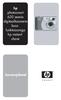 hp photosmart 630 seeria digitaalkaamera koos funktsiooniga hp instant share user's manual kasutusjuhend Kaubamärgi ja autorikaitse alane teave Copyright 2003 Hewlett-Packard Development Company, LP Selle
hp photosmart 630 seeria digitaalkaamera koos funktsiooniga hp instant share user's manual kasutusjuhend Kaubamärgi ja autorikaitse alane teave Copyright 2003 Hewlett-Packard Development Company, LP Selle
6 tsooniga keskus WFHC MASTER RF 868MHz & 4 või 6 tsooniga alaseade SLAVE RF KASUTUSJUHEND 6 tsooniga WFHC RF keskus & 4 või 6 tsooniga alaseade SLAVE
 6 tsooniga keskus WFHC MASTER RF 868MHz & 4 või 6 tsooniga alaseade SLAVE RF KASUTUSJUHEND 6 tsooniga WFHC RF keskus & 4 või 6 tsooniga alaseade SLAVE RF 868MHz 3-6 EE 1. KASUTUSJUHEND 6 tsooniga WFHC
6 tsooniga keskus WFHC MASTER RF 868MHz & 4 või 6 tsooniga alaseade SLAVE RF KASUTUSJUHEND 6 tsooniga WFHC RF keskus & 4 või 6 tsooniga alaseade SLAVE RF 868MHz 3-6 EE 1. KASUTUSJUHEND 6 tsooniga WFHC
Hoia oma arvuti turvaline ja kiire 1.Leia start nupust alustades Juhtpaneel 2.Juhtpaneeli aadressiribalt leia Kõik juhtpaneeli üksused 3.Avanenud tööa
 Hoia oma arvuti turvaline ja kiire 1.Leia start nupust alustades Juhtpaneel 2.Juhtpaneeli aadressiribalt leia Kõik juhtpaneeli üksused 3.Avanenud tööaknas leia Windows Update 4.Lase arvutil kontrollida
Hoia oma arvuti turvaline ja kiire 1.Leia start nupust alustades Juhtpaneel 2.Juhtpaneeli aadressiribalt leia Kõik juhtpaneeli üksused 3.Avanenud tööaknas leia Windows Update 4.Lase arvutil kontrollida
P9_10 estonian.cdr
 Registreerige oma toode ja saage abi kodulehelt www.philips.com/welcome P9/10 Eestikeelne kasutusjuhend 2 Ühendage P9 kõlar Bluetooth ühenduse kaudu oma Bluetooth seadmega, nagu näiteks ipadiga, iphone'iga,
Registreerige oma toode ja saage abi kodulehelt www.philips.com/welcome P9/10 Eestikeelne kasutusjuhend 2 Ühendage P9 kõlar Bluetooth ühenduse kaudu oma Bluetooth seadmega, nagu näiteks ipadiga, iphone'iga,
Ace primax Kasutusjuhend
 Ace primax Kasutusjuhend Sisu Tere tulemast! 4 Teie kuuldeaparaadid 5 Aparaadi tüüp 5 Kuuldeaparaatide tundmaõppimine 5 Osad ja nimetused 6 Juhtelemendid 8 Sätted 9 Patareid 10 Aku suurus ja käsitsemisnõuanded
Ace primax Kasutusjuhend Sisu Tere tulemast! 4 Teie kuuldeaparaadid 5 Aparaadi tüüp 5 Kuuldeaparaatide tundmaõppimine 5 Osad ja nimetused 6 Juhtelemendid 8 Sätted 9 Patareid 10 Aku suurus ja käsitsemisnõuanded
SAF 7 demo paigaldus. 1.Eeldused SAF 7 demo vajab 32- või 64-bitist Windows 7, Window 8, Windows 10, Windows Server 2008 R2, Windows Server 2012, Wind
 SAF 7 demo paigaldus. 1.Eeldused SAF 7 demo vajab 32- või 64-bitist Windows 7, Window 8, Windows 10, Windows Server 2008 R2, Windows Server 2012, Windows Server 2012 R2, Windows Server 2016 või Windows
SAF 7 demo paigaldus. 1.Eeldused SAF 7 demo vajab 32- või 64-bitist Windows 7, Window 8, Windows 10, Windows Server 2008 R2, Windows Server 2012, Windows Server 2012 R2, Windows Server 2016 või Windows
KASUTUSJUHEND
 KASUTUSJUHEND Sissejuhatus Kui valvesüsteem on valvessepanekuks valmis ning puuduvad rikke- ning häireteated, kuvatakse sõrmistiku displeil kellaaeg, kuupäev ning tekst Enter Your Code sisestage kood Peale
KASUTUSJUHEND Sissejuhatus Kui valvesüsteem on valvessepanekuks valmis ning puuduvad rikke- ning häireteated, kuvatakse sõrmistiku displeil kellaaeg, kuupäev ning tekst Enter Your Code sisestage kood Peale
Microsoft Word - TallinnLV_lihtsustatud_manual_asutuse_juhataja_ doc
 Tallinna Linnavalitsuse sõnumisaatja kasutusjuhend asutuse juhatajale Sisukord 1. Süsteemi sisenemine...2 2. Parooli lisamine ja vahetamine...2 3. Ametnike lisamine ametiasutuse juurde...2 4. Saatjanimede
Tallinna Linnavalitsuse sõnumisaatja kasutusjuhend asutuse juhatajale Sisukord 1. Süsteemi sisenemine...2 2. Parooli lisamine ja vahetamine...2 3. Ametnike lisamine ametiasutuse juurde...2 4. Saatjanimede
HP ENVY 7640 e-All-in-One series – ETWW
 Sari HP ENVY 7640 e-all-in-one Sisukord 1 Kuidas seda teha?... 1 2 Alustamine... 2 Printeri osad... 3 Juhtpaneel ja olekutuled... 5 Paberi algõpetus... 8 Laadige kandjad... 11 Originaali laadimine...
Sari HP ENVY 7640 e-all-in-one Sisukord 1 Kuidas seda teha?... 1 2 Alustamine... 2 Printeri osad... 3 Juhtpaneel ja olekutuled... 5 Paberi algõpetus... 8 Laadige kandjad... 11 Originaali laadimine...
Programmi AnimatorDV Simple+ lühike kasutajajuhend
 Programmi AnimatorDV Simple+ esmane kasutusjuhend Programm AnimatorDV Simple+ on mõeldud animatsioonide loomiseks. Tegemist on tasuta tarkvaraga, mis töötab videoseadmetega (videokaamera, veebikaamera).
Programmi AnimatorDV Simple+ esmane kasutusjuhend Programm AnimatorDV Simple+ on mõeldud animatsioonide loomiseks. Tegemist on tasuta tarkvaraga, mis töötab videoseadmetega (videokaamera, veebikaamera).
DIGITAALKAAMERA Kasutusjuhend EE Täname, et ostsid Olympuse digitaalkaamera. Palun loe käesolevaid instruktsioone hoolikalt enne oma uue kaamera kasut
 DIGITAALKAAMERA Kasutusjuhend EE Täname, et ostsid Olympuse digitaalkaamera. Palun loe käesolevaid instruktsioone hoolikalt enne oma uue kaamera kasutamist, et tagada selle optimaalne töövõime ja pikem
DIGITAALKAAMERA Kasutusjuhend EE Täname, et ostsid Olympuse digitaalkaamera. Palun loe käesolevaid instruktsioone hoolikalt enne oma uue kaamera kasutamist, et tagada selle optimaalne töövõime ja pikem
VOIP121 estonian.cdr
 USB ADAPTER VOIP121 Külastage Philipsit internetis: http://www.philips.com Eestikeelne kasutusjuhend MÄRKUSED MÄRKUSED SISUKORD 3 Sisukord 4 Oluline informatsioon 5 Mis on karbis kaasas 6 Teie telefoniadapter
USB ADAPTER VOIP121 Külastage Philipsit internetis: http://www.philips.com Eestikeelne kasutusjuhend MÄRKUSED MÄRKUSED SISUKORD 3 Sisukord 4 Oluline informatsioon 5 Mis on karbis kaasas 6 Teie telefoniadapter
PowerPoint Presentation
 Lühijuhend Turvaline juurdepääs, ühiskasutus ja salvestusruum failide jaoks. Rohkem võimalusi olenemata sellest, kus te asute! Logige oma Office 365 tellimusse sisse ja valige rakendusekäiviti kaudu SharePoint.
Lühijuhend Turvaline juurdepääs, ühiskasutus ja salvestusruum failide jaoks. Rohkem võimalusi olenemata sellest, kus te asute! Logige oma Office 365 tellimusse sisse ja valige rakendusekäiviti kaudu SharePoint.
FLORY
 FLORY MASAAŽI- KABIINI FSR60470 PAIGALDUSJUHEND 1 2 3 Taustvalgustus Juhtpaneel Segisti Düüs Jalamassaaž Düüs Lamp Ventilaator Laedušš Kõlar 4 1. Ettevalmistused paigaldamiseks a. Enne massaažikabiini
FLORY MASAAŽI- KABIINI FSR60470 PAIGALDUSJUHEND 1 2 3 Taustvalgustus Juhtpaneel Segisti Düüs Jalamassaaž Düüs Lamp Ventilaator Laedušš Kõlar 4 1. Ettevalmistused paigaldamiseks a. Enne massaažikabiini
StandardBooks_versiooni_uuendusWin
 Versiooni uuendamine Standard Books 7.2 põhjal Windows 7 või uuemale operatsioonisüsteemile SISUKORD 1. ÜKSIKKASUTAJA VERSIOONI INSTALLEERIMINE...lk 2 2. SERVER/MITMEKASUTAJA VERSIOONI INSTALLEERIMINE.lk
Versiooni uuendamine Standard Books 7.2 põhjal Windows 7 või uuemale operatsioonisüsteemile SISUKORD 1. ÜKSIKKASUTAJA VERSIOONI INSTALLEERIMINE...lk 2 2. SERVER/MITMEKASUTAJA VERSIOONI INSTALLEERIMINE.lk
Elisa Ring Elisa Ringi mobiilirakendus Versioon
 Elisa Ring Elisa Ringi mobiilirakendus Versioon 1.0.85 15.01.2019 1 Elisa Ring... 1 1. Ülevaade... 3 1.1. Kirjeldus... 3 1.2. Tehnilised tingimused... 3 1.3. Kasutuselevõtt ja sisselogimine... 3 2. Rakenduse
Elisa Ring Elisa Ringi mobiilirakendus Versioon 1.0.85 15.01.2019 1 Elisa Ring... 1 1. Ülevaade... 3 1.1. Kirjeldus... 3 1.2. Tehnilised tingimused... 3 1.3. Kasutuselevõtt ja sisselogimine... 3 2. Rakenduse
FRESENIUS ÕPPEKESKUS KIIRJUHEND
 FRESENIUS ÕPPEKESKUS KIIRJUHEND SISUKORD 1. Kuidas saan Freseniuse õppekeskuksesse? 03 2. Kuidas sisse logida? 04 3. Mida teha, kui ma ei mäleta oma parooli? 05 4. Mida leian kodulehelt pärast sisselogimist?
FRESENIUS ÕPPEKESKUS KIIRJUHEND SISUKORD 1. Kuidas saan Freseniuse õppekeskuksesse? 03 2. Kuidas sisse logida? 04 3. Mida teha, kui ma ei mäleta oma parooli? 05 4. Mida leian kodulehelt pärast sisselogimist?
Microsoft Word - HOTSEC kasutusjuhend v1.900.docx
 HOTSEC Tarkvara kasutusjuhend v. 1.9 1 Sisukord Käivitamine:... 3 Programmi kasutamine... 4 Kasutajate lisamine ja eemaldamine:... 6 Jooksev logi:... 9 Häired:... 9 2 HOTSEC põhioperatsioonide kirjeldus
HOTSEC Tarkvara kasutusjuhend v. 1.9 1 Sisukord Käivitamine:... 3 Programmi kasutamine... 4 Kasutajate lisamine ja eemaldamine:... 6 Jooksev logi:... 9 Häired:... 9 2 HOTSEC põhioperatsioonide kirjeldus
RVT_ DC-Arctic, 1, en_GB
 Kasutusjuhend RVT 64 DC, RVT 354 DC, RVT 54 DC, RVT 684 DC Kasutusjuhend Üldteave Siseseadet saab hõlpsalt kasutada infrapunakaugjuhtimispuldiga. Siseseade annab õigest andmeedastusest teada helisignaaliga.
Kasutusjuhend RVT 64 DC, RVT 354 DC, RVT 54 DC, RVT 684 DC Kasutusjuhend Üldteave Siseseadet saab hõlpsalt kasutada infrapunakaugjuhtimispuldiga. Siseseade annab õigest andmeedastusest teada helisignaaliga.
(Estonian) DM-RBCS Edasimüüja juhend MAANTEE MTB Rändamine City Touring/ Comfort Bike URBAN SPORT E-BIKE Kasseti ketiratas CS-HG400-9 CS-HG50-8
 (Estonian) DM-RBCS001-02 Edasimüüja juhend MAANTEE MTB Rändamine City Touring/ Comfort Bike URBAN SPORT E-BIKE Kasseti ketiratas CS-HG400-9 CS-HG50-8 SISUKORD OLULINE MÄRKUS... 3 OHUTUSE TAGAMINE... 4
(Estonian) DM-RBCS001-02 Edasimüüja juhend MAANTEE MTB Rändamine City Touring/ Comfort Bike URBAN SPORT E-BIKE Kasseti ketiratas CS-HG400-9 CS-HG50-8 SISUKORD OLULINE MÄRKUS... 3 OHUTUSE TAGAMINE... 4
B660 Kiirjuhend Märkus: Selles juhendis olevad joonised on ainult teabeks. Oma konkreetse mudeli kohta käivate üksikasjade teada saamiseks pöörduge om
 B660 Kiirjuhend Selles juhendis olevad joonised on ainult teabeks. Oma konkreetse mudeli kohta käivate üksikasjade teada saamiseks pöörduge oma teenusepakkuja poole. Seadet ostes kontrollige toote ja selle
B660 Kiirjuhend Selles juhendis olevad joonised on ainult teabeks. Oma konkreetse mudeli kohta käivate üksikasjade teada saamiseks pöörduge oma teenusepakkuja poole. Seadet ostes kontrollige toote ja selle
ArcGIS Online Konto loomine Veebikaardi loomine Rakenduste tegemine - esitlus
 PILVI TAUER Tallinna Tehnikagümnaasium ArcGIS Online 1.Konto loomine 2.Veebikaardi loomine 3.Rakenduste tegemine - esitlus Avaliku konto loomine Ava ArcGIS Online keskkond http://www.arcgis.com/ ning logi
PILVI TAUER Tallinna Tehnikagümnaasium ArcGIS Online 1.Konto loomine 2.Veebikaardi loomine 3.Rakenduste tegemine - esitlus Avaliku konto loomine Ava ArcGIS Online keskkond http://www.arcgis.com/ ning logi
EESTIKEELNE Kiirjuhend Selles juhendis on toodud juhised digitaalse fotoaparaadi esmakordse kasutamise, otseprintimise funktsiooni kasutamise, tarkvar
 EESTIKEELNE Kiirjuhend Selles juhendis on toodud juhised digitaalse fotoaparaadi esmakordse kasutamise, otseprintimise funktsiooni kasutamise, tarkvara installeerimise ning piltide arvutisse laadimise
EESTIKEELNE Kiirjuhend Selles juhendis on toodud juhised digitaalse fotoaparaadi esmakordse kasutamise, otseprintimise funktsiooni kasutamise, tarkvara installeerimise ning piltide arvutisse laadimise
EST_QIG_TEW-424UB(V3.1.1).cdr
 Lühike paigaldusjuhend TEW-424UB Sisukord Eesti... 1 1. Enne alustamist... 1 2. Kuidas paigaldada... 2 3. WiFi seadistamine... 4 Tõrkeotsing... 6 Version 12.05.2007 1. Enne alustamist Pakendi sisu TEW-424UB
Lühike paigaldusjuhend TEW-424UB Sisukord Eesti... 1 1. Enne alustamist... 1 2. Kuidas paigaldada... 2 3. WiFi seadistamine... 4 Tõrkeotsing... 6 Version 12.05.2007 1. Enne alustamist Pakendi sisu TEW-424UB
Microsoft Word - Keypad-controller-manual-new_1.docx
 Eraldiseisev ühe ukse juurdepääsukontroller Kasutusjuhend Enne seadme paigaldamist ja kasutamist lugege tähelepanelikult seda juhendit 1. Pakkeleht Nimi Kogus Märkused Sõrmistik 1 Kasutusjuhend 1 Kruvikeeraja
Eraldiseisev ühe ukse juurdepääsukontroller Kasutusjuhend Enne seadme paigaldamist ja kasutamist lugege tähelepanelikult seda juhendit 1. Pakkeleht Nimi Kogus Märkused Sõrmistik 1 Kasutusjuhend 1 Kruvikeeraja
Kom igang med Scratch
 Alustame algusest Getting Started versioon 1.4 SCRATCH on uus programmeerimiskeel, mis lubab sul endal luua interaktiivseid annimatsioone, lugusid, mänge, muusikat, taieseid jm Scratch'i saab kasutada
Alustame algusest Getting Started versioon 1.4 SCRATCH on uus programmeerimiskeel, mis lubab sul endal luua interaktiivseid annimatsioone, lugusid, mänge, muusikat, taieseid jm Scratch'i saab kasutada
4300_EN.book
 Arusaamine komponentide paigutusest Teie seadmel on järgnevad põhilised komponendid: Tagantvaade Eestvaade 1 tagakülje kate 3 pistikupesa 2 USB port 4 üliti 1 dokumendi sisendalus 6 manuaalse söötja juhikud
Arusaamine komponentide paigutusest Teie seadmel on järgnevad põhilised komponendid: Tagantvaade Eestvaade 1 tagakülje kate 3 pistikupesa 2 USB port 4 üliti 1 dokumendi sisendalus 6 manuaalse söötja juhikud
Microsoft Word - Toetuste veebikaardi juhend
 Toetuste veebikaardi juhend Toetuste veebikaardi ülesehitus Joonis 1 Toetuste veebikaardi vaade Toetuste veebikaardi vaade jaguneb tinglikult kaheks: 1) Statistika valikute osa 2) Kaardiaken Statistika
Toetuste veebikaardi juhend Toetuste veebikaardi ülesehitus Joonis 1 Toetuste veebikaardi vaade Toetuste veebikaardi vaade jaguneb tinglikult kaheks: 1) Statistika valikute osa 2) Kaardiaken Statistika
untitled
 Eesti Mudeli nr TX-40AX630E TX-48AX630E TX-55AX630E Kasutusjuhend LCD televiisor Täpsemate suuniste saamiseks vt [espikker] (sisseehitatud kasutusjuhend). Kuidas kasutada [espikker] (lk 17) Täname, et
Eesti Mudeli nr TX-40AX630E TX-48AX630E TX-55AX630E Kasutusjuhend LCD televiisor Täpsemate suuniste saamiseks vt [espikker] (sisseehitatud kasutusjuhend). Kuidas kasutada [espikker] (lk 17) Täname, et
Microsoft Word - Vx610 EMV KASUTUSJUHEND.doc
 MAKSETERMINALI KASUTUSJUHEND VERIFONE Vx610 GSM Kliendiabi: (0) 6711 444 (kõik nädalapäevad 24 h) Makseterminalide osakond: (0) 6711 411 (tööpäeviti kell 9.00 17.00) Faks: (0) 6711 420 Email: posgrupp@estcard.ee
MAKSETERMINALI KASUTUSJUHEND VERIFONE Vx610 GSM Kliendiabi: (0) 6711 444 (kõik nädalapäevad 24 h) Makseterminalide osakond: (0) 6711 411 (tööpäeviti kell 9.00 17.00) Faks: (0) 6711 420 Email: posgrupp@estcard.ee
ipod nano Kasutusjuhend
 ipod nano Kasutusjuhend Sisukord 1. peatükk 4 Põhiinfo ipod nano kohta 5 ipod nano lühiülevaade 5 ipod nano nuppude kasutamine 7 Pikkade nimistute kiire sirvimine 7 Muusikaga seotud menüüosade otsimine
ipod nano Kasutusjuhend Sisukord 1. peatükk 4 Põhiinfo ipod nano kohta 5 ipod nano lühiülevaade 5 ipod nano nuppude kasutamine 7 Pikkade nimistute kiire sirvimine 7 Muusikaga seotud menüüosade otsimine
MINIPESUMASIN KASUTUSJUHEND XPM25 Täname teid selle toote ostmise eest. Villaste riiete väänamine on rangelt keelatud. Palun lugege juhendit hoolikalt
 MINIPESUMASIN KASUTUSJUHEND XPM25 Täname teid selle toote ostmise eest. Villaste riiete väänamine on rangelt keelatud. Palun lugege juhendit hoolikalt enne seadme kasutamist ja hoidke see juhend alles.
MINIPESUMASIN KASUTUSJUHEND XPM25 Täname teid selle toote ostmise eest. Villaste riiete väänamine on rangelt keelatud. Palun lugege juhendit hoolikalt enne seadme kasutamist ja hoidke see juhend alles.
Nokia Bluetooth-peakomplekt BH /1
 Nokia Bluetooth-peakomplekt BH-213 1 2 4 3 5 7 6 9 11 8 10 9210874/1 VASTAVUSKINNITUS Käesolevaga kinnitab NOKIA CORPORATION seadme HS-127W vastavust direktiivi 1999/5/EÜ põhinõuetele ja nimetatud direktiivist
Nokia Bluetooth-peakomplekt BH-213 1 2 4 3 5 7 6 9 11 8 10 9210874/1 VASTAVUSKINNITUS Käesolevaga kinnitab NOKIA CORPORATION seadme HS-127W vastavust direktiivi 1999/5/EÜ põhinõuetele ja nimetatud direktiivist
KOOLITUSTE HALDAMINE E-TÖÖTUKASSA KASUTAJAJUHEND 1
 KOOLITUSTE HALDAMINE E-TÖÖTUKASSA KASUTAJAJUHEND 1 Sisukord E-TÖÖTUKASSASSE SISSE LOGIMINE JA MINU KOOLITUSED AVALEHT... 2 UUE KOOLITUSE LISAMINE... 5 MÄÄRAMATA TOIMUMISAJAGA KOOLITUSED... 9 REGISTREERIMISTEATE
KOOLITUSTE HALDAMINE E-TÖÖTUKASSA KASUTAJAJUHEND 1 Sisukord E-TÖÖTUKASSASSE SISSE LOGIMINE JA MINU KOOLITUSED AVALEHT... 2 UUE KOOLITUSE LISAMINE... 5 MÄÄRAMATA TOIMUMISAJAGA KOOLITUSED... 9 REGISTREERIMISTEATE
Kiire Paigaldamine Otseühenduse Korral Lühi Manual DS-7000 Seeria NVR Salvestiste Jaoks
 Kiire Paigaldamine Otseühenduse Korral Lühi Manual DS-7000 Seeria NVR Salvestiste Jaoks Sisukord Käivitamine ja Sulgemine... 3 Et, sulgeda NVR seade:... 3 Käivitamisel Wizadi kasutamine... 4 Setup Wizardi
Kiire Paigaldamine Otseühenduse Korral Lühi Manual DS-7000 Seeria NVR Salvestiste Jaoks Sisukord Käivitamine ja Sulgemine... 3 Et, sulgeda NVR seade:... 3 Käivitamisel Wizadi kasutamine... 4 Setup Wizardi
Lenvo ideapad IKB
 Lenovo ideapad 710S-13IKB Kasutusjuhend Tutvuge enne arvuti kasutamist oluliste ohutusning kasutusjuhistega. Märkused Tutvuge enne arvuti kasutamist oluliste ohutus- ning kasutusjuhistega. Kõige värskema
Lenovo ideapad 710S-13IKB Kasutusjuhend Tutvuge enne arvuti kasutamist oluliste ohutusning kasutusjuhistega. Märkused Tutvuge enne arvuti kasutamist oluliste ohutus- ning kasutusjuhistega. Kõige värskema
DIGITAALKAAMERA VH-410 Kasutusjuhend Täname, et ostsite Olympuse digitaalkaamera. Kaamera optimaalse töövõime ja pikema kestvuse tagamiseks lugege enn
 DIGITAALKAAMERA VH-410 Kasutusjuhend Täname, et ostsite Olympuse digitaalkaamera. Kaamera optimaalse töövõime ja pikema kestvuse tagamiseks lugege enne oma uue kaamera kasutamist hoolikalt käesolevaid
DIGITAALKAAMERA VH-410 Kasutusjuhend Täname, et ostsite Olympuse digitaalkaamera. Kaamera optimaalse töövõime ja pikema kestvuse tagamiseks lugege enne oma uue kaamera kasutamist hoolikalt käesolevaid
Devilink PR Pistikuga relee Paigaldusjuhend EE
 Devilink PR Pistikuga relee Paigaldusjuhend EE devireg 550 22.0 22.0 devireg 550 1. Kasutamine Devilink PR Devilink PR (Pistikuga relee) on seade kütteseadmete või muude elektriseadmete sisse/välja lülitamiseks
Devilink PR Pistikuga relee Paigaldusjuhend EE devireg 550 22.0 22.0 devireg 550 1. Kasutamine Devilink PR Devilink PR (Pistikuga relee) on seade kütteseadmete või muude elektriseadmete sisse/välja lülitamiseks
Microsoft Word - EHR.docx
 earvekeskus E-ARVE TELLIMUSTE JUHEND 1 Sisukord E-arvete tellimused... 3 Klientide tellimused... 3 E-arve tellimuse lisamine... 3 E-arve tellimuse muutmine... 9 Minu tellimused... 10 Minu tellimuse sisestamine...
earvekeskus E-ARVE TELLIMUSTE JUHEND 1 Sisukord E-arvete tellimused... 3 Klientide tellimused... 3 E-arve tellimuse lisamine... 3 E-arve tellimuse muutmine... 9 Minu tellimused... 10 Minu tellimuse sisestamine...
G aiasoft Programmi VERP ja Omniva Arvekeskuse liidese häälestamine ja arvete saatmine-lugemine VERP 6.3 ja VERP 6.3E Versioon ja hilisemad K
 Programmi VERP ja Omniva Arvekeskuse liidese häälestamine ja arvete saatmine-lugemine VERP 6.3 ja VERP 6.3E Versioon 6.3.1.51 ja hilisemad Kasutaja juhend 2016 Sisukord 1. Sissejuhatus...3 2. Liidese häälestus...3
Programmi VERP ja Omniva Arvekeskuse liidese häälestamine ja arvete saatmine-lugemine VERP 6.3 ja VERP 6.3E Versioon 6.3.1.51 ja hilisemad Kasutaja juhend 2016 Sisukord 1. Sissejuhatus...3 2. Liidese häälestus...3
K-7_PC Connect_est
 e001_kb474_qg_pc_7.fm Page 1 Tuesday, May 12, 2009 10:27 AM Digitaalne peegelkaamera PC Connect e001_kb474_qg_pc_7.fm Page 2 Tuesday, May 12, 2009 10:27 AM Täname teid, et ostsite PENTAX Q digitaalkaamera.
e001_kb474_qg_pc_7.fm Page 1 Tuesday, May 12, 2009 10:27 AM Digitaalne peegelkaamera PC Connect e001_kb474_qg_pc_7.fm Page 2 Tuesday, May 12, 2009 10:27 AM Täname teid, et ostsite PENTAX Q digitaalkaamera.
1. Üliõpilased 1.1 Tõendid Vali menüüst: Üliõpilased tõendid tõendite trükkimine. Avaneb vorm Tõendite trükkimine, vali tõendi liik Tõend õppim
 1. Üliõpilased 1.1 Tõendid Vali menüüst: Üliõpilased tõendid tõendite trükkimine. Avaneb vorm Tõendite trükkimine, vali tõendi liik. 1.1.1 Tõend õppimise kohta TLÜ-s Seda tõendiliiki saab väljastada ainult
1. Üliõpilased 1.1 Tõendid Vali menüüst: Üliõpilased tõendid tõendite trükkimine. Avaneb vorm Tõendite trükkimine, vali tõendi liik. 1.1.1 Tõend õppimise kohta TLÜ-s Seda tõendiliiki saab väljastada ainult
SISUKORD
 Copyright 2011 myphone. All rights reserved. 1 myphone 1030 SISUKORD Telefoni info... 3 Telefoni kasutuselevõtt... 5 SIM kaardi ja aku paigaldus... 5 Aku laadimine... 7 Telefoni sisse ja välja lülitamine...
Copyright 2011 myphone. All rights reserved. 1 myphone 1030 SISUKORD Telefoni info... 3 Telefoni kasutuselevõtt... 5 SIM kaardi ja aku paigaldus... 5 Aku laadimine... 7 Telefoni sisse ja välja lülitamine...
Mirage_de.book
 Roya-6500- A5 3..03 Aknapuhastaja Kasutusjuhend 7 8 9 * 3 4 5 6 6 5 4 3 9 9 0 7 8 9 6 * 3 4 7 * 8 * 9 * 5 0 * lisaseade Ülevaade Täname! Meil on hea meel, et valisite välja meie toote! Loodame, et naudite
Roya-6500- A5 3..03 Aknapuhastaja Kasutusjuhend 7 8 9 * 3 4 5 6 6 5 4 3 9 9 0 7 8 9 6 * 3 4 7 * 8 * 9 * 5 0 * lisaseade Ülevaade Täname! Meil on hea meel, et valisite välja meie toote! Loodame, et naudite
E-arvete juhend
 E- arvete seadistamine ja saatmine Omniva kaudu Standard Books 7.2 põhjal Mai 2015 Sisukord Sissejuhatus... 3 Seadistamine... 3 Registreerimine... 4 E- arve konto... 5 Vastuvõtu eelistus... 5 Valik E-
E- arvete seadistamine ja saatmine Omniva kaudu Standard Books 7.2 põhjal Mai 2015 Sisukord Sissejuhatus... 3 Seadistamine... 3 Registreerimine... 4 E- arve konto... 5 Vastuvõtu eelistus... 5 Valik E-
Müük (Microsoft Dynamics AX (Axapta) tarkvara) Paigaldusjuhend bifree.ee qlik.com
 Müük (Microsoft Dynamics AX (Axapta) tarkvara) Paigaldusjuhend bifree.ee qlik.com Microsoft Dynamics AX (Axapta) tarkvara 2 Seadistamise etapid 1. Laadige alla ja installeerige Qlik Sense Desktop. 2. Laadige
Müük (Microsoft Dynamics AX (Axapta) tarkvara) Paigaldusjuhend bifree.ee qlik.com Microsoft Dynamics AX (Axapta) tarkvara 2 Seadistamise etapid 1. Laadige alla ja installeerige Qlik Sense Desktop. 2. Laadige
AJ3123_12 estonian.cdr
 Registreerige oma toode ja saage tuge www.philips.com/welcome AJ3123 Külastage Philipsit internetis: http://www.philips.com Eestikeelne kasutusjuhend 8. ed Kõik muudatused ja modifikatsioonid, mis pole
Registreerige oma toode ja saage tuge www.philips.com/welcome AJ3123 Külastage Philipsit internetis: http://www.philips.com Eestikeelne kasutusjuhend 8. ed Kõik muudatused ja modifikatsioonid, mis pole
Outlookist dokumendi registreerimine Plugina seadistamine Dokumendi registreerimine Outlookist Vastusdokumendi registreerimine Outlookist Outlooki plu
 Outlookist dokumendi registreerimine Plugina seadistamine Dokumendi registreerimine Outlookist Vastusdokumendi registreerimine Outlookist Outlooki plugina ikoon on kadunud Outlooki kasutajad saavad dokumente
Outlookist dokumendi registreerimine Plugina seadistamine Dokumendi registreerimine Outlookist Vastusdokumendi registreerimine Outlookist Outlooki plugina ikoon on kadunud Outlooki kasutajad saavad dokumente
MAKSETERMINALI KASUTUSJUHEND
 MAKSETERMINALI KASUTUSJUHEND DESK/3200 Kliendiabi: 6711 444 (kõik nädalapäevad 24 h) Makseterminalide osakond: 6711 411 (tööpäeviti kell 9.00 17.00) Faks: 6 711 420 e-mail: posgrupp@estcard.ee N e t s
MAKSETERMINALI KASUTUSJUHEND DESK/3200 Kliendiabi: 6711 444 (kõik nädalapäevad 24 h) Makseterminalide osakond: 6711 411 (tööpäeviti kell 9.00 17.00) Faks: 6 711 420 e-mail: posgrupp@estcard.ee N e t s
QSG_G5_EE.p65
 EESTIKEELNE Kiirjuhend Selles juhendis on toodud juhised digitaalse fotoaparaadi esmakordse kasutamise, otseprintimise funktsiooni kasutamise, tarkvara installeerimise ning piltide arvutisse laadimise
EESTIKEELNE Kiirjuhend Selles juhendis on toodud juhised digitaalse fotoaparaadi esmakordse kasutamise, otseprintimise funktsiooni kasutamise, tarkvara installeerimise ning piltide arvutisse laadimise
Caterpillar Inc. 100 NE Adams Street, Peoria, IL USA Meedianumber U9NE8460 Tegevusdokument Lisateave GRADE süsteemi komponentide nõuetele vastav
 Tegevusdokument Lisateave GRADE süsteemi komponentide nõuetele vastavuse teave 1 Sisukord lk Ohutusmärgid ja -sildid... 3 Ohutusteated... 4 Muud sildid... 5 Üldine ohuteave... 6 Edastamine... 6 Sissejuhatus...
Tegevusdokument Lisateave GRADE süsteemi komponentide nõuetele vastavuse teave 1 Sisukord lk Ohutusmärgid ja -sildid... 3 Ohutusteated... 4 Muud sildid... 5 Üldine ohuteave... 6 Edastamine... 6 Sissejuhatus...
AS851_10 estonian.cdr
 Registreerige oma toode ja saage abi kodulehelt www.philips.com/welcome AS851 Rohkem infot Philipsi toodete kohta saate aadressilt: http://www.philips.com Eestikeelne kasutusjuhend SISUKORD 7. PROBLEEMIDE
Registreerige oma toode ja saage abi kodulehelt www.philips.com/welcome AS851 Rohkem infot Philipsi toodete kohta saate aadressilt: http://www.philips.com Eestikeelne kasutusjuhend SISUKORD 7. PROBLEEMIDE
HP LaserJet Pro MFP M225, M226 User Guide - ETWW
 LaserJet Pro MFP M225, M226 Kasutusjuhend M225dn M225rdn M226dn M225dw M226dw www.hp.com/support/ljmfpm225 www.hp.com/support/ljmfpm226 HP LaserJet Pro MFP M225, M226 Kasutusjuhend Autoriõigus ja litsents
LaserJet Pro MFP M225, M226 Kasutusjuhend M225dn M225rdn M226dn M225dw M226dw www.hp.com/support/ljmfpm225 www.hp.com/support/ljmfpm226 HP LaserJet Pro MFP M225, M226 Kasutusjuhend Autoriõigus ja litsents
DIGITAALKAAMERA VG-165/D-765 VG-180/D-770 Kasutusjuhend Täname, et ostsite Olympuse digitaalkaamera. Kaamera optimaalse töövõime ja pikema kestvuse ta
 DIGITAALKAAMERA VG-165/D-765 VG-180/D-770 Kasutusjuhend Täname, et ostsite Olympuse digitaalkaamera. Kaamera optimaalse töövõime ja pikema kestvuse tagamiseks lugege enne oma uue kaamera kasutamist hoolikalt
DIGITAALKAAMERA VG-165/D-765 VG-180/D-770 Kasutusjuhend Täname, et ostsite Olympuse digitaalkaamera. Kaamera optimaalse töövõime ja pikema kestvuse tagamiseks lugege enne oma uue kaamera kasutamist hoolikalt
GRUPI-SMS Veebirakenduse kasutamise juhend Rakendus Elisa grupi-smsi rakendus Väljaandja Elisa Eesti AS Juhendi koostamise kuupäev Versioon
 GRUPI-SMS Veebirakenduse kasutamise juhend Rakendus Elisa grupi-smsi rakendus Väljaandja Elisa Eesti AS Juhendi koostamise kuupäev 05.02.2018 Versiooni kuupäev 30.01.2018 1 SISUKORD 1. ÜLEVAADE... 3 1.1
GRUPI-SMS Veebirakenduse kasutamise juhend Rakendus Elisa grupi-smsi rakendus Väljaandja Elisa Eesti AS Juhendi koostamise kuupäev 05.02.2018 Versiooni kuupäev 30.01.2018 1 SISUKORD 1. ÜLEVAADE... 3 1.1
PÄRNU TÄISKASVANUTE GÜMNAASIUM ESITLUSE KOOSTAMISE JUHEND Pärnu 2019
 PÄRNU TÄISKASVANUTE GÜMNAASIUM ESITLUSE KOOSTAMISE JUHEND Pärnu 2019 SISUKORD 1. SLAIDIESITLUS... 3 1.1. Esitlustarkvara... 3 1.2. Slaidiesitluse sisu... 3 1.3. Slaidiesitluse vormistamine... 4 1.3.1 Slaidid...
PÄRNU TÄISKASVANUTE GÜMNAASIUM ESITLUSE KOOSTAMISE JUHEND Pärnu 2019 SISUKORD 1. SLAIDIESITLUS... 3 1.1. Esitlustarkvara... 3 1.2. Slaidiesitluse sisu... 3 1.3. Slaidiesitluse vormistamine... 4 1.3.1 Slaidid...
SPORTident Air+
 Tarmo Klaar 2012-2013 Esimene koolitus Eestis 2012, Põlvas Ülevaade Uus riistvara Vana tarkvara Proovime kasutada, näited Põhineb hetkel teadaoleval funktsionaalsusel. Tootja ei ole veel lõplikku versiooni
Tarmo Klaar 2012-2013 Esimene koolitus Eestis 2012, Põlvas Ülevaade Uus riistvara Vana tarkvara Proovime kasutada, näited Põhineb hetkel teadaoleval funktsionaalsusel. Tootja ei ole veel lõplikku versiooni
MS Word Sisukord Uue dokumendi loomine... 2 Dokumendi salvestamine... 3 Faili nimi... 4 Teksti sisestamine... 6 Klaviatuuril mitteleiduvat sümbolite l
 MS Word Sisukord Uue dokumendi loomine... 2 Dokumendi salvestamine... 3 Faili nimi... 4 Teksti sisestamine... 6 Klaviatuuril mitteleiduvat sümbolite lisamine... 6 Uue dokumendi loomine Dokumendi salvestamine
MS Word Sisukord Uue dokumendi loomine... 2 Dokumendi salvestamine... 3 Faili nimi... 4 Teksti sisestamine... 6 Klaviatuuril mitteleiduvat sümbolite lisamine... 6 Uue dokumendi loomine Dokumendi salvestamine
DIGITAALKAAMERA SP-820UZ Kasutusjuhend Täname, et ostsite Olympuse digitaalkaamera. Kaamera optimaalse töövõime ja pikema kestvuse tagamiseks lugege e
 DIGITAALKAAMERA SP-820UZ Kasutusjuhend Täname, et ostsite Olympuse digitaalkaamera. Kaamera optimaalse töövõime ja pikema kestvuse tagamiseks lugege enne oma uue kaamera kasutamist hoolikalt käesolevaid
DIGITAALKAAMERA SP-820UZ Kasutusjuhend Täname, et ostsite Olympuse digitaalkaamera. Kaamera optimaalse töövõime ja pikema kestvuse tagamiseks lugege enne oma uue kaamera kasutamist hoolikalt käesolevaid
Operatsioonisüsteemi ülesanded
 Praktikum 2 OPERATSIOONISÜSTEEMIDE MASSPAIGALDUS Operatsioonisüsteemide masspaigaldus Suure arvu arvutisüsteemide korral ei ole mõistlik operatsioonisüsteeme paigaldada manuaalselt. Operatsioonisüsteemide
Praktikum 2 OPERATSIOONISÜSTEEMIDE MASSPAIGALDUS Operatsioonisüsteemide masspaigaldus Suure arvu arvutisüsteemide korral ei ole mõistlik operatsioonisüsteeme paigaldada manuaalselt. Operatsioonisüsteemide
EESTIKEELNE Kiirjuhend Selles juhendis on toodud juhised digitaalse fotoaparaadi esmakordse kasutamise, otseprintimise funktsiooni kasutamise, tarkvar
 EESTIKEELNE Kiirjuhend Selles juhendis on toodud juhised digitaalse fotoaparaadi esmakordse kasutamise, otseprintimise funktsiooni kasutamise, tarkvara installeerimise ning piltide arvutisse laadimise
EESTIKEELNE Kiirjuhend Selles juhendis on toodud juhised digitaalse fotoaparaadi esmakordse kasutamise, otseprintimise funktsiooni kasutamise, tarkvara installeerimise ning piltide arvutisse laadimise
DS9000_10 estonian.cdr
 Registreerige oma toode ja saage abi veebilehelt www.philips.com/welcome DS 9000 Külastage Philipsit internetis: http://www.philips.com Eestikeelne kasutusjuhend SISUKORD 1 Oluline...3 Turvalisus...3 Märkus...5
Registreerige oma toode ja saage abi veebilehelt www.philips.com/welcome DS 9000 Külastage Philipsit internetis: http://www.philips.com Eestikeelne kasutusjuhend SISUKORD 1 Oluline...3 Turvalisus...3 Märkus...5
Polar W.I.N.D. väntamissageduse andur kasutusjuhend
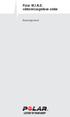 Polar W.I.N.D. väntamissageduse andur Kasutusjuhend A 1 B 2 3 C 4 max 4 mm / 0.16 Polari väntamissageduse andur Polar Cadence Sensor W.I.N.D. on mõeldud väntamissageduse ehk vändapöörete arvu minutis mõõtmiseks
Polar W.I.N.D. väntamissageduse andur Kasutusjuhend A 1 B 2 3 C 4 max 4 mm / 0.16 Polari väntamissageduse andur Polar Cadence Sensor W.I.N.D. on mõeldud väntamissageduse ehk vändapöörete arvu minutis mõõtmiseks
Microsoft Word - 119QSG_CEL_est3.doc
 Kiirjuhend Selles juhendis on toodud juhised digitaalse fotoaparaadi esmakordse kasutamise, otseprindi funktsiooni kasutamise, tarkvara installeerimise ning piltide arvutisse laadimise kohta. Täpsemat
Kiirjuhend Selles juhendis on toodud juhised digitaalse fotoaparaadi esmakordse kasutamise, otseprindi funktsiooni kasutamise, tarkvara installeerimise ning piltide arvutisse laadimise kohta. Täpsemat
Microsoft Word - requirements.doc
 Dokumendi ajalugu: Versioon Kuupäev Tegevus Autor 1.0 04.03.2008 Dokumendi loomine Madis Abel 1.1 09.03.2008 Kasutuslugude loomine Madis Abel 1.2 12.03.2008 Kasutuslugude täiendused Andres Kalle 1.3 13.03.2008
Dokumendi ajalugu: Versioon Kuupäev Tegevus Autor 1.0 04.03.2008 Dokumendi loomine Madis Abel 1.1 09.03.2008 Kasutuslugude loomine Madis Abel 1.2 12.03.2008 Kasutuslugude täiendused Andres Kalle 1.3 13.03.2008
Ülaveeris
 SÕIDUKI PILDISTAMISE JUHEND Sõiduki pildistamisel tuleb järgida allpool esitatud nõudeid. Nõutavate fotode näidised on juhendis. 1. Üldnõuded 1.1. Peale sõiduki tuleb fotol jäädvustada ka fotode saatmise
SÕIDUKI PILDISTAMISE JUHEND Sõiduki pildistamisel tuleb järgida allpool esitatud nõudeid. Nõutavate fotode näidised on juhendis. 1. Üldnõuded 1.1. Peale sõiduki tuleb fotol jäädvustada ka fotode saatmise
ROHKEM KUI HELISTAMISEKS Telefon Snom 715 JUHEND TELEFONI ETTEVALMISTAMISEKS
 ROHKEM KUI HELISTAMISEKS Telefon Snom 75 JUHEND TELEFONI ETTEVALMISTAMISEKS PAKENDI SISU Telefonijuhe Alus Telefoniaparaat Telefonitoru Võrgukaabel Kiirjuhend ALUSE PAIGALDAMINE Alust on võimalik paigaldada
ROHKEM KUI HELISTAMISEKS Telefon Snom 75 JUHEND TELEFONI ETTEVALMISTAMISEKS PAKENDI SISU Telefonijuhe Alus Telefoniaparaat Telefonitoru Võrgukaabel Kiirjuhend ALUSE PAIGALDAMINE Alust on võimalik paigaldada
AU350 kasutusjuhend
 1 Meelespea Hoiatuseks Vältimaks elektrišoki või teisi vigastusi ärge võtke seadet, akut või toiteadapterit lahti. Vältimaks tulekahju, elektrišoki või seadme vigastusi ärge kasutage seadet märjas keskkonnas,
1 Meelespea Hoiatuseks Vältimaks elektrišoki või teisi vigastusi ärge võtke seadet, akut või toiteadapterit lahti. Vältimaks tulekahju, elektrišoki või seadme vigastusi ärge kasutage seadet märjas keskkonnas,
 -,.%'/,012)301#0)43(/15641.,/1'3##)0/15/!!!"#$%&%#'"()*+!,&()*, 7%6,*5189:;1?@1AB CDEF>G;CH I5'3/3'J3$,64 Sisukord 1 1.1 1.2 1.3 1.4 1.5 Alustamine 3 Teleri ülevaade 3 Paigaldamine 7
-,.%'/,012)301#0)43(/15641.,/1'3##)0/15/!!!"#$%&%#'"()*+!,&()*, 7%6,*5189:;1?@1AB CDEF>G;CH I5'3/3'J3$,64 Sisukord 1 1.1 1.2 1.3 1.4 1.5 Alustamine 3 Teleri ülevaade 3 Paigaldamine 7
AU581 Kasutusjuhend
 1 Meelespea Hoiatuseks Vältimaks elektrišoki või teisi vigastusi ärge võtke seadet, akut või toiteadapterit lahti. Vältimaks tulekahju, elektrišoki või seadme vigastusi ärge kasutage seadet märjas keskkonnas,
1 Meelespea Hoiatuseks Vältimaks elektrišoki või teisi vigastusi ärge võtke seadet, akut või toiteadapterit lahti. Vältimaks tulekahju, elektrišoki või seadme vigastusi ärge kasutage seadet märjas keskkonnas,
Microsoft Word - SCD38USB
 SCD-38 USB KAASASKANTAV RAADIO/CD/MP3- MÄNGIJA USB-GA Kasutusjuhend Lenco soovitab lugeda juhendit hoolikalt enne seadme kasutamist. Rohkem informatsiooni www.lenco.eu Hea klient, Täname Teid,e t olete
SCD-38 USB KAASASKANTAV RAADIO/CD/MP3- MÄNGIJA USB-GA Kasutusjuhend Lenco soovitab lugeda juhendit hoolikalt enne seadme kasutamist. Rohkem informatsiooni www.lenco.eu Hea klient, Täname Teid,e t olete
HT-ST9
 Heliriba Kasutusjuhend HT-ST9 HOIATUS Ärge paigaldage seadet suletud kohta, nagu raamaturiiul või integreeritud kapp. Tulekahju vältimiseks ärge katke seadme õhuava ajalehe, laudlina, kardina või muu sarnasega.
Heliriba Kasutusjuhend HT-ST9 HOIATUS Ärge paigaldage seadet suletud kohta, nagu raamaturiiul või integreeritud kapp. Tulekahju vältimiseks ärge katke seadme õhuava ajalehe, laudlina, kardina või muu sarnasega.
GSMG UK.indd
 GSMG kasutusjuhend Põrandakütte termostaat Fikseeritud paigaldusega relee-vastuvõtja Juhitav relee-pistikupesa Kiirühendusega termostaat Glamox 3001 seeria küttekehadele GSM-seade 1 Akulaadija 2 Toime
GSMG kasutusjuhend Põrandakütte termostaat Fikseeritud paigaldusega relee-vastuvõtja Juhitav relee-pistikupesa Kiirühendusega termostaat Glamox 3001 seeria küttekehadele GSM-seade 1 Akulaadija 2 Toime
